User s manual Version 2.0
|
|
|
- Tomáš Pokorný
- před 8 lety
- Počet zobrazení:
Transkript
1 S E User s manual Version 2.0 L I F E I S M O R E! T R U S T U S T R U S T. C O M
2 Děkujeme vám za zakoupení produktu. Registrovat produkt můžete na našem internetovém serveru na adrese získáte tak optimální podmínky pro uplatňování záruk a technickou podporu. Budete rovněž informováni o vývoji nových produktů společnosti Trust. L I F E I S M O R E! T R U S T U S T R U S T. C O M
3 Fig. 1 Fig. 2 Fig. 3 Fig. 4 Fig. 5 Fig. 6 L I F E I S M O R E! T R U S T U S T R U S T. C O M
4 G R D K S E Fig. 7 Fig. 8 H U Fig. 10 SK Fig. 9a Fig.9b Fig. 12 Fig. 11 Fig. 13 L I F E I S M O R E! T R U S T U S T R U S T. C O M
5 Návod k prvnímu použití zařízení Kapitola 1. Instalace (5) 2. Kontrola po dokončení instalace (6)! 3. Připojení k síti (7) 1 Úvod Tento návod k použití je určen pro uživatele adaptéru TRUST SPEEDSHARE TURBO PRO WIRELESS PCI. Tento PCI adaptér Vám umožňuje připojit bezdrátově své PC k síti, v souladu se standardy b a g. Navíc jsou k dispozici režimy zvýšení výkonu pro rychlosti až do 108Mpbs. 2 Bezpečnostní opatření Před použitím zařízení si pozorně přečtěte následující pokyny. Vypněte počítač a před jeho otevřením vytáhněte zástrčku ze síťové zásuvky. Zkontrolujte, zda jsou všechny součásti, které chcete přidat, kompatibilní s počítačovým systémem. TRUST SPEEDSHARE TURBO PRO WIRELESS PCI adaptér chytejte vždy za okraje, aby nedošlo k jeho poškození statickou elektřinou. V současné době se používá stále více bezdrátových zařízení (video, audio, elektrické spotřebiče, počítač, atd.), které pracují ve stejném frekvenčním rozsahu jako toto zařízení. Proto se může stát, že bude provoz tohoto zařízení omezován provozem jiných bezdrátových zařízení, nebo že bude jejich provoz omezovat. Tomu lze zabránit jen tím, že budete věnovat pozornost vzdálenosti mezi jednotlivými zařízeními a tam, kde to bude možné, změníte kanály. Při používání bezdrátového zařízení postupujte opatrně, pokud máte srdeční stimulátor nebo pokud jste závislí na jiném citlivém životně důležitém elektronickém zařízení, jelikož tento výrobek vysílá rádiové signály. 3 Schválení 0560 Toto zařízení splňuje základní požadavky a ostatní náležité podmínky příslušných směrnic Evropské unie. Prohlášení o shodě (DoC) je k dispozici na adrese Toto bezdrátové zařízení pracuje při frekvenci ,5 MHz v pásmu ISM. Zařízení splňuje základní požadavky a ostatní náležité podmínky směrnice R&TTE 1999/5/EC a lze je používat v následujících zemích EU: Velká Británie, Německo, Belgie, Francie, Španělsko, Portugalsko, Itálie, Švýcarsko, Rakousko, Dánsko, Norsko, Švédsko, Finsko, Nizozemsko, Island, Irsko, Řecko a Lucembursko. V určitých zemích platí následující omezení. Francie: Bez omezení mohou být užívány jen kanály od 10 do 13 ( MHz ~ MHz), použití ostatních kanálů je v některých oblastech zakázáno. Seznamte se s nařízeními místní správy. Produkt je navržen pouze pro použití uvnitř místnosti. Použití venku může porušovat místní předpisy. Pro používání tohoto zařízení mimo země EU mohou platit určitá omezení. Chcete-li zařízení používat mimo EU, zkontrolujte, zda splňuje místní předpisy. Frekvence: MHz, příkon: 100mW (+20dBm) max. Nevyměňujte, ani neupravujte anténu, mohli byste takto porušit místní předpisy. 1
6 TRUST SPEEDSHARE TURBO PRO WIRELESS PCI ADAPTER 4 Funkce indikátorů Adaptér Trust Speedshare Turbo Pro Wireless PCI je vybaven jedním LED indikátorem, jak je znázorněno na obrázku 1 na rozkládacím stránce. LED: Bliká, jestliže je karta aktivní a připravená k přenosu dat. 5 Instalace 5.1 Odinstalování starších ovladačů a zařízení Nejčastější příčina chyb v průběhu instalace je přítomnost ovladače pro podobné, starší zařízení. Nejlepším řešením je před instalací nového ovladače nejprve odinstalovat všechny ovladače pro starší zařízení. Přesvědčte se, že odstraňujete jen programy pro staré, nepoužívané (a podobné) zařízení. 1. Klepněte na tlačítko Start, Nastavení, Ovládací panely a poklepejte na ikonu Přidat nebo odebrat programy. 2. Vyhledejte všechny programy pro podobná, starší zařízení a odeberte je klepnutím na tlačítko Přidat nebo odebrat. 3. Restartujte počítač. 5.2 Instalace v systémech Windows 98 / Windows ME / Windows 2000 / Windows XP Při instalaci adaptéru TRUST Speedshare Turbo Pro Wireless PCI, postupujte podle instrukcí z Průvodce rychlou instalací (Quick Installation Guide). V průběhu instalace mějte připravený disk CD-ROM se systémem Windows. Jakmile se systém Windows dotáže, zdali chcete ponechat již nainstalovaný novější soubor, odpovězte Ano. Ve velmi omezeném počtu případů se stává, že systémy Windows 98 nebo Me při instalaci nových ovladačů váhají kvůli novým síťovým adaptérům. Pokud počítač neodpoví během několika minut, restartujte jej, přejděte na vlastnosti sítě a odeberte adaptér ze seznamu. Restartujte počítač a zkuste provést instalaci znovu. Nejedná se o problém výrobku nebo jeho ovladačů, ale je to způsobeno systémem Windows. Systém Windows možná zobrazí zprávu, že tento ovladač nebyl podepsán. Jelikož tato skutečnost neovlivňuje funkčnost zařízení, klepněte na tlačítko Pokračovat. 6 Kontrola po dokončení instalace Po instalaci zařízení a programů jsou na počítači nainstalovány následující položky a je možné je zkontrolovat. Hlavní panel ikona v pravém rohu, například Uvedená ikona se může zobrazit ve třech různých barvách: zeleně, žlutě a bíle. Významy těchto různých barev jsou vysvětleny v kapitole
7 Start Nastavení Ovládací panely. Poklepejte na ikonu Systém a vyberte kartu Správce zařízení. - V seznamu Síťové adaptéry vyberte položku Trust Speedshare Turbo Pro Wireless LAN ADAPTER V nabídce Start přejděte na příkaz Nastavení, klepněte na příkaz Ovládací panely a potom klepněte na ikonu Přidat nebo odebrat programy. - Vyberte položku Trust Speedshare Turbo Pro Wireless LAN ADAPTER Utility a ovladač Klepněte na tlačítko Start, přejděte na příkaz Programy, na příkaz Trust - Vyberte položku Trust Speedshare Turbo Pro Wireless LAN ADAPTER Utility - Uninstall Výše uvedené informace se mohou lišit, pokud uživatel instalaci změnil (pokud například nebyly nainstalovány všechny součásti nebo byla vybrána jiná než výchozí umístění). Rozdíly mohou vzniknout také v důsledku použití nových ovladačů, které jsou k dispozici v síti Internet. Umístění nebo název položky Ovládací panely se může v různých operačních systémech lišit. 7 Připojení k síti 7.1 Typy bezdrátových sítí Pro bezdrátovou síť LAN jsou k dispozici dva typy sítí, totiž Ad Hoc a Infrastruktura. Jak již vyplývá z uvedených názvů, první typ je určen pro snadné spojení dvou nebo více systémů. Druhý typ se používá k nahrazení běžné, pevné sítě s trvalým připojením jednoho počítače a zbývající části sítě. Ad Hoc Přímé spojení mezi dvěma počítači od bodu k bodu (Point-to-point). V tomto případě neexistuje žádný centrální bod (přístupový bod), který by řídil provoz bezdrátového přenosu. Sestavení sítě ad-hoc je velice jednoduché, avšak tento typ je vhodný pouze pro omezený počet uživatelů. Infrastruktura Všichni uživatelé musí být připojeni přes centrální bod (přístupový bod). Takováto síť je náročnější na sestavení a vyžaduje přístupový bod anebo bezšňůroví směrovač. Je však lépe uzpůsobena pro větší množství uživatelů a její správa je jednodušší. Maximální pracovní vzdálenost sítě typu Infrastruktura je často delší. 7.2 Zapojení u systémů Windows 98SE, Me, 2000 Pokud používáte Windows XP, nejprve si přečtěte kapitolu Stavová ikona. Jak již bylo uvedeno v kapitole 6, bude na pravou stranu hlavního panelu přidána ikona. Tato ikona se může zobrazit ve třech různých barvách. zeleně, žlutě a bíle. V následující tabulce je uveden význam těchto různých barev. 3
8 TRUST SPEEDSHARE TURBO PRO WIRELESS PCI ADAPTER Barevná Zelená Žlutá Status (Stav) Spojení se sítí. Nízká kvalita spojení se sítí. Slabý signál nebo značné rušení. Není spojení. Bílá Není nainstalován ovladač, zařízení není k dispozici nebo je ovladač vypnut v systému Bílá Windows. Tabulka 1: Indikátor stavu sítě Klepněte na ikonu na pravé straně hlavního panelu. Pokud není spojení navázáno, objeví se obrázek 2. Během připojení vypadá jako obrázek 3. Okno, které se objeví, obsahuje informace o PCI adaptéru a spojeních, navázaných se sítí. V následující tabulce jsou vysvětleny výrazy použité na obrázku 2 a 3. Položka Popis Status (Stav) Označuje zařízení, ke kterému je adaptér PCI bezdrátově připojen. SSID Název sítě, ke které bylo zařízení připojeno. Frequency (Frekvence) Wireless Mode (Bezdrátový režim) Encryption (Šifrování) Tx Rate (Přenosová rychlost) Channel (Kanál) Link Quality (Kvalita připojení) Signal Strength (Úroveň signálu) Data rate Transmit (Rychlost přenosu dat) Date rate Receive (Rychlost příjmu dat) Středová frekvence, která se v daném okamžiku využívá. Závisí na počtu kanálů. Pro aktuální aktivní připojení: Ad-hoc (připojení k jinému počítači) nebo Infrastruktura (připojení k přístupovému bodu) Označuje jaké šifrováni se používá. Rychlost připojení k síti. Tato rychlost je volena dynamicky v závislosti na požadované šířce pásma a síle signálu. Kanál, který zařízení používá. Tabulka 2: Nastavení adaptéru PCI Kvalita připojení. Závisí na síle signálu a na tom, zdali jsou v okolí ještě jiné signály. Tento indikátor funguje pouze u sítí typu Infrastruktura. Úroveň signálu. Tento indikátor funguje pouze u sítí typu Infrastruktura. Aktuální rychlost (v kbit/sec) odesílání dat. Aktuální rychlost (v kbit/sec) přijímání dat. 4
9 7.2.2 První připojení k existující síti Pokud ještě nemáte žádnou bezdrátovou síť, nastavte nejprve místo připojení / bezdrátový směrovač, nebo nejdříve spusťte síť Ad-hoc. Pokud již existuje bezdrátová síť, následujte nastavení této sítě, jinak připojení nebude fungovat. Postupujte dle následujících kroků: 1. Spusťte ostatní stanice nebo přístupové body. 2. Otevřete program kliknutím na ikonu. 3. V otevřeném okně klikněte na SiteSurvey (viz obr. 6). 4. Stiskněte tlačítko Refresh (Obnovit). Tím zobrazíte všechny dostupné sítě. 5. Počkejte, dokud tlačítko Refresh znovu nezmodrá. 6. Klikněte na položku ze seznamu sítí, ke které se chcete připojit. Dbejte opatrnosti, abyste se připojili ke správné síti. Připojení k neznámé síti by mohlo ohrozit bezpečnost vašeho počítače. Pokud je seznam prázdný, zkontrolujte bezdrátovou síť, nebo nejprve nastavte pracovní stanici jako síť Ad-Hoc. 7. Klepněte na tlačítko Connect (Připojit). Objeví se nové okno. 8. Zkontrolujte / vyplňte požadované údaje (viz obrázek 7). Otevřené sítě (není zaškrtnuto políčko Šifrování dat): Zde není co nastavovat. Pokračujte ke kroku 9. WEP šifrované sítě: Zvolte délku kódu (64 nebo 128 bits). Použijte stejné nastavení jako v bezdrátovém směrovači stanice Ad-Hoc. Vložte kód. Použijte stejný kód jako v bezdrátovém trasovači, nebo první stanici Ad-Hoc. Pokračujte ke kroku 9. WPA zabezpečené jednoduché sítě: Zvolte (zaškrtněte) políčko WPA-PSK. Klikněte na tlačítko Config. V novém okně zadejte heslo. Je to stejné heslo jako heslo použité pro nastavení WPA v bezdrátovém trasovači. Pro potvrzení hesla stiskněte OK. 9. Stisknutím tlačítka Apply (Použít) se připojte. 10. Jakmile dojde k navázání spojení, nastavení se automaticky uloží. Při dalším spuštění se počítač automaticky pokusí připojit opět k této síti. Nastavení pro toto připojení je uloženo v seznamu profilů k dispozici (SiteSurvey obrazovka). Pokud se později připojíte k jiné síti a později se zase chcete připojit k první síti, můžete kliknout na název sítě ze seznamu a kliknout na sousední tlačítko Connect Button. Použitím tohoto způsobu nemusíte znovu zadávat nastavení, pokud měníte sítě. Bezdrátová část sítě je nyní kompletní. Je možné, že pro použití Vašeho nového připojení budete potřebovat nastavit další věci. Viz přiložený Průvodce internetového sdílení (Internet Sharing Guide) pro více informací. Pokud připojení nefunguje, nebo chcete vytvořit novou síť ad-hoc, pokračujte v čtení. 5
10 TRUST SPEEDSHARE TURBO PRO WIRELESS PCI ADAPTER Varování: Používáte-li šifrování WEP s přístupovým bodem a síťové připojení bliká mezi připojeno a nepřipojeno, bude pravděpodobně provedeno špatné nastavení Authentication (Ověření) anebo Encryption. WPA funguje jen v infrastrukturálních sítích s připojovacími body nebo bezdrátovými trasovači, ne Ad-hoc. Použijte WEP pro zabezpečení sítí Ad-hoc. Pro malé bezdrátové sítě použijte WPA-PSK, neboť plná verze WPA vyžaduje speciální server a odborné znalosti. Pokud vypnete encryption (šifrování), každý s bezdrátovou kartou se může připojit k Vašemu PC. Z tohoto důvodu se důrazně doporučuje používat minimálně šifrování WEP. Při nastavování nestandardního bezdrátového připojení nebo v případě, že jste první stanicí v síti Ad-Hoc: 1. Klepnutím na položku Configuration (Konfigurace) lze nakonfigurovat adaptér PCI pro síť. Zobrazí se obrázek Zadejte následující informace: SSID: Název sítě, ke které se chcete připojit. Používáte-li režim Ad-Hoc a jste první instalovanou stanicí, bude tento název názvem vaší sítě. Wireless Mode (Bezdrátový režim): Typ sítě, kterou chcete používat (Ad Hoc / Infrastruktura). Ad-Hoc band (pásmo Ad-Hoc): Jen pro sítě Ad-Hoc: Pro nejvyšší rychlost zvolte 11g nebo 11b, pokud je třeba vytvořit spojení se staršími zařízeními 11b (11 Mbits). Pokud budou použity jen bezdrátové karty Trust Turbo, můžete zdvojnásobit spojení použitím 11g Turbo režimu. V turbo režimu můžete použít pouze kanál 6. Channel (Kanál): Kanál pro režim Ad-Hoc. Pokud je systém nastaven na režim Ad-Hoc, bude bezdrátová síť využívat tento kanál. Toto nastavení se nepoužívá, pokud se připojujete do již existující sítě. V takovém případě je kanál volen automaticky. Při použití Turbo režimu je pevně nastaven kanál 6. Tx Rate (Přenosová rychlost 11B/G): Rychlost, kterou chcete používat. Doporučuje se nastavit tuto volbu na Auto a ponechat na zařízení, aby samo vybralo optimální rychlost. Tx Rate (Přenosová rychlost 11A): Toto nastavení se nepoužívá, neboť produkt nepodporuje standart a. Power mode (Úsporný režim): Možnost pro úsporu energie. Je výhodná pouze pro přístroje napájené bateriemi. Nastavte na Continuous Access Mode. Preamble (Úvodní část): Délka datových paketů. Zde opusťte základní nastavení (Krátká & Dlouhá Úvodní část). Support band (Podpora pásem): Zadejte typ připojení, který karta akceptuje. Pokud si nejste jisti, ponechte původní nastavení (všechny rychlosti připojení povoleny). 11A nemůže být zvoleno, neboť produkt nepodporuje a. 6
11 Pro první stanici v sítích Ad-Hoc jsou potřebné tyto dodatečné kroky: 1. Je nutné zvolit kódování. Viz následující kapitola. Je doporučeno použít WEP pro vyšší bezpečnost. Nezapomeňte, že WPA nemůže být použito pro sítě Ad-Hoc. 2. Otevřete obrazovku Link Info. Vaše síť Ad-Hoc by měla být zobrazena jako Joined. (Připojeno ) Ve stavu a Vaše vlastní SSID by mělo být v poli SSID. Pokud karta stále vyhledává a stav je Not connected to network (Nepřipojeno k síti), zkontrolujte následující: - Počkejte asi 20 sekund, internetové nastavení zabírá nějaký čas. - Nastavili jste Bezdrátový režim do Ad-Hoc v Konfiguračním okně? - Zvolili jste pásmo Ad-Hoc? Doporučeno je nastavit na 11g. - Vyplnili jste SSID? Pokud si nejste jisti, co zvolit, použijte MSHOME1. Buďte opatrní, abyste nepoužili jméno, které je již používáno jinou bezdrátovou sítí (Použijte SiteSurvey pro zkontrolování). - Stiskli jste tlačítko Apply (Použít) pro uložení nastavení? - Nastavili jste šifrování na Enable (Zapnout) nebo Disable (Vypnout)? WPA nefunguje v režimu Ad-Hoc. Pokud mají ostatní problémy s připojením k Vašemu počítači, nastavte zkušebně šifrování na Disable (Vypnout). 3. Musíte nastavit stálou IP adresu Vašeho počítače, nebo povolit internetové sdílení pro zprovoznění sítě. Viz Průvodce internetovým sdílením (Internet Sharing Guide). Poznámka 1: Vaše síť Ad-Hoc Bude ve stavu Connect (Připojeno) a bude zobrazena v listu dostupných sítí, i když není nikdo připojen k Vašemu počítači. Poznámka 2: Indikátory kvality a síly signálu nejsou k dispozici v sítích Ad-Hoc Pokročilé menu pro nastavená šifrování Klepněte na položku Advanced (Pokročilé) -viz obrázek 2 a 3. Zobrazí se obrázek 5. Pokud jste již připojeni k bezdrátové síti, současné zobrazení je zde zobrazeno. Tato obrazovka se převážně používá k nastavení prvního počítače v sít ad-hoc. Pokud se chcete připojit k existující síti, použijte obrazovku Site Survey, neboť je to mnohem jednodušší. V tomto okně lze nakonfigurovat kód Wired Equivalent Privacy (WEP). Tento kód zajišťuje zabezpečené odesílání a příjem informací v síti. 1. Nastavte Encryption (Šifrování) na enable (zapnuto) pro aktivaci WEP. 2. Ve volbě Key Format (Formát klíče), nastavte vybranou položku na HEX. 3. Nastavte Auth.Mode (režim ověření) na Shared Authentication (Sdílené ověření). 4. Ve volbě Key Length (Délka klíče) vyberte počet bitů, který chcete používat. U nové sítě použijte nejvyšší délku (128 bitů), která zajistí maximální zabezpečení. Produkt podporuje i více než 128 bitů, ale nedoporučuje s to používat, neboť je to mimo standart. 5. Jako Network Key (Síťový klíč) zadejte klíč pod klíčem 1 obsahující jak čísla, tak i písmena (A-F). Tento kód je určitým druhem hesla. 6. Nastavte Default key (Přednastavený klíč) na Klepnutím na tlačítko Apply (Použít) uložte nová nastavení. Možná se zobrazí následující chybová zpráva: WEP key 1 size mistake! (Chyba velikosti klíče WEP!) To znamená, že jste nezadali dostatečný počet znaků. 7
12 TRUST SPEEDSHARE TURBO PRO WIRELESS PCI ADAPTER 7.3 Zapojení u systému Windows XP Systém Windows XP využívá pro řízení bezdrátových připojení vnitřní program správce. Zařízení od různých výrobců se tudíž chovají v systému Windows XP stejně. Můžete k použití zvolit interního administrátora Windows (nazvaného Zero Configuration (nulová konfigurace)), nebo program přiložený k produktu. Tento program Vám umožňuje více kontrolovat chování karty. Pod nulovou konfigurací Windows XP bude karta používat přednastavené hodnoty bezdrátové sítě. Pokud nastavujete první počítač v síti Ad-Hoc, nemůžete použít Turbo režim. Pokud chcete použít nulovou konfiguraci, pokračujte od kapitoly Pro spuštění programu způsobem popsaným v kapitole 7.2 následujte tyto kroky: Poklepejte na ikonu. Otevře se okno Windows. Viz obrázek 8. Zrušte volbu (kliknutím na ni) Use Windows to configure my wireless network setting (Použít Windows pro konfiguraci mé bezdrátové sítě) v horní části okna a stiskněte OK. Okno zmizí. Pokud znovu kliknete na ikonu Úvod, software se zachová tak, jak je psáno v kapitole Po dokončení instalace zařízení začne systém Windows XP vyhledávat další bezdrátové stanice, ke kterým by se mohl připojit. Spojení však nebude zatím navázáno, objeví se pouze seznam možných spojení, které by bylo možno vybudovat. Pokud systém Windows nenajde žádnou bezdrátovou stanici, ke které by bylo možno se připojit, zůstane ikona sítě zobrazena s červeným křížkem ( nestane. ) a nic jiného se Pokud dojde k nalezení další bezdrátové stanice, vyzve systém Windows uživatele k akci. Pokud je systém Windows již připojen k bezdrátové síti, bude ikona vypadat následovně: ( ). Pokud se nezobrazí vůbec žádná ikona, budou s největší pravděpodobností nesprávně nainstalovány ovladače Nastavení sítě Ad-Hoc. WPA není k dispozici pro sítě Ad-Hoc, pro zabezpečení použijte WEP. V této kapitole se dozvíte, jakým způsobem lze sestavit vlastní bezdrátovou síť typu Ad-Hoc (propojení dvou počítačů). Toto musí být nastaveno u prvního počítače Vaší sítě Ad-hoc. Všechny ostatní počítače budou toto nastavení následovat. Pokud budujete bezdrátovou síť s jedním nebo více přístupovými body (síť typu Infrastruktura), nebudete tuto kapitolu potřebovat. Nejprve nainstalujte přístupové body a poté postupujte dle pokynů uvedených v kapitolách až Pokud se chcete připojit k již existující síti Ad-Hoc, postupujte rovněž podle pokynů uvedených v kapitolách až
13 Postupujte dle následujících kroků: SPEEDSHARE TURBO PRO WIRELESS PCI ADAPTER 1. Na hlavním panelu systému klepněte na ikonu ( ) nebo ( ). Objeví se nové okno. Pokud se hlavním panelu systému nezobrazí žádná ikona, zkontrolujte, zdali jsou správně nainstalovány ovladače. 2. Klepněte na tlačítko Advanced (Pokročilé). Objeví se okno podobné tomu, které je znázorněno na obrázku 8. Pokud se namísto toho zobrazí okno Windows network connections (Síťové připojení Windows), jste již pravděpodobně připojeni k některé bezdrátové síti. Klepněte na tlačítko Properties (Vlastnosti). Zobrazí se nové okno. Klepněte na kartu Wireless Networks (Bezdrátové sítě). Okno by nyní mělo vypadat tak, jak je uvedeno na obrázku Podívejte se na seznam Preferred Networks (Upřednostňované sítě) ve spodní části obrazovky. Tento seznam by měl být prázdný. Pokud tomu tak není, odstraňte jednu položku po druhé a seznam vyprázdněte. 4. Klepnutím na tlačítko Add (Přidat) přidáte bezdrátové spojení. Objeví se okno podobné tomu, které je znázorněno na obrázku Zvolte slovo pro SSID a přidejte jej do pole SSID. Toto je název vaší sítě. Pokud si nejste jisti, jaký název vybrat, použijte název MSHOME1. 6. Klepněte na (aktivujte) políčko This is a computer-to-computer (Ad-Hoc) network, wireless access points are not used (Toto je síť mezi počítači (Ad- Hoc); nejsou použity bezdrátové přístupové body ). 7. Zrušte zaškrtnutí políčka The key is provided for me automatically (Klíč je poskytován automaticky). 8. Nyní máte možnost vybrat si, zdali bude síť lépe zabezpečena nebo zda bude pohodlnější: - Snadné, avšak ne bezpečné -> klepnutím na políčko Data encryption (WEP enabled) (Šifrování dat (povolena technologie WEP)) zrušte jeho zaškrtnutí. - Klepnutím na tlačítko OK zavřete okno. Vytvořená síť tak poskytuje každému v okruhu 100 metrů snadný přístup do vašeho počítače. nebo - Méně pohodlné, avšak bezpečnější: vyberte klíč WEP. Klíč může obsahovat jakoukoli číslici od 0 do 9 a dále jakékoli písmeno od A do F. Příklad: EFA (64 bitový klíč). Toto je klíč, který je zapotřebí k připojení k vašemu počítači. Stejný klíč pak zapište jak do Network Key (Síťový klíč), tak do Confirm Network Key (Potvrdit klíčový síť). Klepněte na tlačítko OK. Všichni, kdo se budou chtít připojit k vašemu počítači, musí znát váš klíč (a nainstalovat jej). 9. Ve všech otevřených oknech klepněte na tlačítka OK. Tím se tato okna zavřou a provedené nastavení se uloží. Pokud byl váš počítač připojen k již existující bezdrátové síti, toto spojení se uzavře. Počítač je nyní připraven na připojení k nově nastavené síti Ad-Hoc. Pokud by měli ostatní potíže s připojováním do vaší sítě, zkuste nastavit nejprve nezabezpečenou síť, abyste vyzkoušeli, zdali tato síť vůbec funguje. Do bezpečnějšího režimu pak přejděte později přidáním klíče WEP. Pokud chcete sdílet data s ostatními, kdo jsou připojeni k vašemu počítači, musíte mít povolenou volbu File and Printer Sharing (Sdílení souborů a tiskáren). Dále pak budete možná potřebovat vytvořit jeden nebo více uživatelských účtů, aby se tito uživatelé mohli přihlásit do vašeho počítače. U těchto účtů nastavte heslo; samotný WEP není jako ochrana postačující. 9
14 TRUST SPEEDSHARE TURBO PRO WIRELESS PCI ADAPTER Připojení k již existující síti: nic nenalezeno Pokud systém Windows nenajde žádnou síť, zkuste nejprve několik minut vyčkat. Prohledávání bezdrátových stanic může trvat až 2 minut. Pokud je systém Windows již připojen k síti (jelikož již byla dříve nastavena), objeví se červeně přeškrtnutá ikona sítě. Pokud dosud nebyla nalezena žádná síť: 1. Na hlavním panelu systému klepněte na ikonu ( ). Objeví se nové okno. Pokud se hlavním panelu systému nezobrazí žádná ikona, zkontrolujte, zdali jsou správně nainstalovány ovladače. 2. Klepněte na tlačítko Advanced (Pokročilé). Objeví se okno podobné tomu, které je znázorněno na obrázku 8. Pokud se namísto toho zobrazí okno Windows network connections (Síťové připojení Windows), jste již pravděpodobně připojeni k některé bezdrátové síti. Klepněte na tlačítko Properties (Vlastnosti). Zobrazí se nové okno. Klepněte na kartu Wireless Networks (Bezdrátové sítě). Okno by nyní mělo vypadat tak, jak je uvedeno na obrázku Klepněte na tlačítko Refresh (Obnovit) tak, jak znázorňuje obrázek 8. Systém Windows se nyní pokusí vyhledat další stanice. Pokud nic nenalezne, zkontrolujte, zdali jsou ostatní stanice zapojeny a připraveny ke spojení. Může pomoci i to, pokud je přesunete blíže. 4. Klepnutím na bezdrátovou stanici uvedenou v seznamu proveďte její výběr. Dbejte opatrnosti, abyste se připojili ke správné síti. Připojení k neznámé síti by mohlo ohrozit bezpečnost vašeho počítače. 5. Klepnutím na tlačítko Configure (Konfigurovat) se k této síti připojte. Objeví se nové okno. Viz obr. 9a pokud máte verzi XP SP1 nebo nižší. Viz obr. 9b pro verzi XP SP2, nebo pokud byl dříve nainstalován update WPA. Pokud využívá síť protokol WEP anebo WPA, zadejte klíč. Bez správného klíče nebude spojení navázáno. 6. Přečtěte si zbývající část této kapitoly, kde získáte více informací o tom, jak nastavit různé druhy připojení Připojení k již existující síti: nepoužívá se žádný WEP Jakmile systém Windows rozpozná takovouto síť, je připojení velmi jednoduché. 1. Na hlavním panelu se zobrazí výzva. Klepněte na ni. Objeví se nové okno zobrazující varování. Viz obr Klepněte (aktivujte) na volbu Allow me to connect (Povolit připojení ). Tlačítko Connect (Připojit) se nyní zaktivuje. 3. Klepněte na tlačítko Connect (Připojit). Okno zmizí. Po chvíli vás systém Windows informuje, že spojení je aktivní. 4. Pokud nelze z nějakého důvodu spojení navázat, zobrazí systém opětovně výzvu (jako v kroku 1) nebo ikona sítě zůstane stále červeně přeškrtnutá. Pak klepněte na tuto ikonu a poté na tlačítko Advanced (Pokročilé) a zkontrolujte nastavení. Viz také kapitola Nejčastější důvody nenavázání spojení: 10 Úroveň signálu je příliš nízká, přesuňte se blíže k druhé stanici. Rušení. Pokuste se připojit znovu. Síť využívá nestandardní nastavení (jako například zakázané šíření SSID). Získejte veškeré informace o této síti od jejího operátora a zkuste použít
15 pokročilé nastavení pro přidání nezbytného zvláštního nastavení. Pokud musíte veškerá síťová zařízení nastavit sami, vyvarujte se používání nestandardních nastavení. Ta mohou být mnohem obtížnější na správu nebo při odstraňování problémů. Nyní jste připojeni k nezabezpečené síti. To je v pořádku v případě, že si brouzdáte po internetu na některém veřejném místě, jakým je například letiště. Pro jakékoli další využití je však takovéto připojení nebezpečné. Pokud nechcete sdílet své soubory, vypněte volbu File and printer sharing (Sdílení souborů a tiskáren) Připojení k již existující šifrované síti (WEP) Připojení k takové síti vyžaduje klíč. Bez něj se nelze připojit. 1. Na hlavním panelu se zobrazí výzva. Klepněte na ni. Objeví se nové okno. Viz obr Do první řádky zadejte šifrovací (sdílený) klíč. Ujistěte se, že jste zadali veškeré znaky správně. Jakákoli odchylka způsobí selhání připojení. 3. Potvrďte tento šifrovací (sdílený) klíč jeho zadáním do druhé řádky. 4. Klepněte na tlačítko Connect (Připojit). Okno zmizí. Po chvíli vás systém Windows informuje, že spojení je aktivní. Pokud nelze z nějakého důvodu spojení navázat, zobrazí systém opětovně výzvu (jako v kroku 1). V takovém případě klepněte na tlačítko Advanced (Pokročilé) a zkontrolujte nastavení. Nejčastější důvody: Nesprávně zadaný Sdílený klíč. Aby bylo možno vytvořit připojení, je nutno povolit v pokročilém nastavení Shared Key Access control (Řízení přístupu přes sdílený klíč). Obecně platí, že nastavení na obou koncích spojení by mělo být pokud možno co nejvíce shodné, aby síť fungovala. Úroveň signálu je příliš nízká, přesuňte se blíže k druhé stanici. Rušení. Pokuste se připojit znovu. Ověření 802.1x musí být obvykle vypnuto, jelikož je to v sítích některých společností jediný standard, který se používá Bezdrátový chráněný přístup (Wireless Protected Access (WPA)) Bezdrátový chráněný přístup (Wireless Protected Access (WPA)) je bezpečnější než WEP. Pokud plánujete použití WPA, zapamatujte si následující: - Nejprve otestujte síť bez WPA pro kontrolu, zda veškerý hardware funguje správně. - WPA funguje jen v infrastrukturálních sítích. - WPA vyžaduje WPA kompatibilní přístupový bod, nebo přístupový trasovač. - Všechny plánované síťové stanice musí podporovat WPA, nedoporučuje se kombinovat WPA a WEP chráněné počítače. - Pro Windows XP SP1 je nutné stáhnout download z pro spuštění WPA. Dřívější verze Windows XP musejí být nejprve upgradovány na SP1 před instalací updatu WPA. Pokud nechcete updatovat Windows, použijte přiložený program (Viz kapitola 7.3). 11
16 TRUST SPEEDSHARE TURBO PRO WIRELESS PCI ADAPTER - Existují 2 verze WPA: Sdružená verze, nazvaná WPA, a jednodušší domácí verze, nazvaná WPA-PSK. Použijte WPA-PSK, neboť sdružená verze vyžaduje speciální ověřovací server ve Vaší síti, jako např. RADIUS. Nastavení: 1) Karta najde síť. Klikněte na výstrahu v rohu okna. Objeví se nové okno podobné tomu, které je znázorněno na obrázku 11. 2) Vložte stejné heslo, jako pro nastavení přístupového bodu. 3) Klepněte na tlačítko Connect (Připojit). Spojení by nyní mělo být navázáno. Pokud spojení nemůže být navázáno, nebo nemohou být přenesena žádná data: 4) Restartujte Windows. 5) Otevřete okno bezdrátového připojení kliknutím na výstrahu v rohu obrazovky. Zobrazí se obr. 11. Pokud se nezobrazila žádná výstraha, následujte kroky 1 až 5 v kapitole Ve verzích Windows XP podporujících WPA, obrazovka by měla vypadat jako obr. 13, ne obr. 9a. 6) Klepněte na tlačítko Advanced (Pokročilé). 7) Jako ověření zvolte WPA-PSK. 8) Jako šifrování dat zvolte TKIP. 9) Vložte síťový klíč. Ten bude fungovat jako heslo a musí být stejný jako ten pro nastavení přístupového bodu. 10) Klepněte na tlačítko OK. 11) Čekejte. Po chvíli se objeví potvrzující zpráva a jste připojeni. Pokud se objeví chyba, zkontrolujte síťový klíč a ostatní nastavení. 7.4 Využívání bezdrátového připojení po jeho úspěšném nastavení Jakmile vám systém Windows oznámí, že došlo k navázání spojení, je ještě zapotřebí provést základní nastavení sítě, aby bylo možné toto síťové spojení využívat. Prostudujte Průvodce internetovým sdílením Internet Sharing Guide pro více informací. Jelikož však systém Windows provádí nejobvyklejší nastavení sám, jsou tato nastavení při připojení k internetovému směrovači většinou správná a síť je připravena k zahájení její využívání. U sítě typu ad-hoc (bez přístupového bodu anebo směrovače) bude možná potřeba zadat IP adresu ručně zvlášť pro každou stanici, jelikož v tomto případě normální automatické nastavení nefunguje. Pro první stanici použijte , pro další , atd. Nezapomeňte, že Windows XP a pozdější už nepodporují protokol NETBEUI, takže je nutné nastavit TCP/IP, i když se nechcete k internetu připojit. 8 Rychlost připojení a kompatibilita TRUST Speedshare Turbo Pro Wireless PCI adaptér může pracovat v rychlostech 108, 54, 48, 32, 24, 18, 12 Mbps. Starším standardem b jsou nabízeny rychlosti navíc. 12
17 Toto zařízení lze kombinovat se všemi zařízeními Trust z řady 22M/44M a zařízeními Qtec b, a to s následujícím omezením: 1. Spojení Ad-Hoc bude pracovat pouze při rychlosti 11 Mbps. Ostatní stanice Ad-hoc nacházející se ve stejné síti budou též přinuceny přizpůsobit se na rychlost 11 Mbps. 2. Sítě typu Infrastruktura založené na přístupovém bodě Qtec b budou pracovat pouze s rychlostí 11 Mbps. 3. Sítě typu Infrastruktura s bezdrátovými přístupovými body Trust Home (22M/44M) musí být nastaveny na rychlost 11 Mbps, aby mohly pracovat. 4. Pokud se používá přístupový bod 54 Mbps (802.11g) z řady Speedshare Turbo Pro, mohou se jak stanice 54 Mbps, tak I stanice 11 Mbps připojovat svou vlastní rychlostí. Nadměrný provoz na 11 Mb/s však značně zpomalí provoz na 54 Mb/s. U počítače, kde počítáte s nejvyšším provozem použijte zařízení standardu g, abyste dosáhli co možná nejlepšího výkonu Mbps Turbo režim používá 2 kanály svázané dohromady. Tato možnost funguje jen s ostatními produkty Speedshare Turbo Pro. Poznámka k standardu 11g a maximální rychlosti 54 Mb/s: Skutečná rychlost při propojení dvou zařízení využívajících standard 11g je dynamicky řízena jejich ovladači a závisí na provozu sítě (pokud je provoz velmi slabý, je rychlost nastavena na nižší hodnotu), úrovni signálu a rušení z odrazů (viz níže) a rušení způsobeného jinými bezdrátovými zařízeními. Jelikož je úroveň signálu důležitá a snižuje se v případě, že signál musí překonávat delší dráhu, dochází obvykle při vyšších vzdálenostech ke snižování rychlosti. Výše uvedená omezení jsou částečně technického rázu a částečně jsou vyžadována evropskými zákony. Předpisy R&TTE nedovolují, aby minimálně činná zařízení využívala vysokou šířku pásma v pásmu 2,4 GHz. Poznámka k umístění: Betonové podlahy často obsahují kovy, které mohou způsobovat rušení. Optimální komunikaci mezi zařízeními zjistíte vhodným umístěním zařízení, kde bude v cestě stát co nejméně rušivých překážek. 9 Režimy zvýšení výkonu V kombinaci s ostatními síťovými produkty Trust wireless série Speedshare Turbo Pro existuje možnost více než zdvojnásobit výkon použitím režimů zvýšení výkonu. Super-G Turbo Jen pro infrastrukturální sítě. Pokud je aktivováno, pro větší výkon se používá komprese dat. Omezení: funguje jen v kombinaci s bezdrátovým trasovačem série Turbo Pro. Zvýšení výkonu maximálně 50% v porovnání se standartem g. Ad-hoc i Infrastrukturální sítě. Musí být spuštěno v bezdrátovém trasovači, nebo v první stanici sítě Ad-Hoc. Pokud spuštěno, dva kanály jsou použity paralelně pro dvojnásobný výkon. Omezení: funguje jen v kombinaci s bezdrátovými produkty série Turbo Pro. Pouze kanál 6. Dosah přenosu může být menší. Zvýšení výkonu maximálně na dvojnásobek v porovnání s produkty standartu g. Turbo a Super-G mohou být kombinovány pro ještě větší výkon. Pro existující sítě produkty automaticky detekují, jestli jsou tyto funkce spuštěny v přístupovém bodě, nebo bezdrátovém trasovači. Viz manuál k těmto produktům pro více informací. 13
18 TRUST SPEEDSHARE TURBO PRO WIRELESS PCI ADAPTER Zvýšení výkonu bude omezeno v oblastech s vysokým rušením a na delší vzdálenosti. 10 Technické údaje Země, ve kterých bylo zařízení schváleno Použité rádiové frekvence (RF) Počet používaných kanálů Zabezpečení dat Rychlost modulace dat Podporované typy rámce Ethernet: Rychlost a vzdálenost v otevřeném prostoru bez překážek. Paměť (karta PCI) Podpora systému Windows Kompatibilita se systémem MAC OS Tabulka 3: Technické údaje Velká Británie, Německo, Belgie, Francie, Španělsko, Portugalsko, Itálie, Švýcarsko, Rakousko, Dánsko, Norsko, Švédsko, Finsko, Nizozemsko, Island, Irsko, Řecko, Lucembursko MHz ,5 MHz v Evropě 2446,5 MHz -2483,5 MHz ve Francii (některé oblasti) bitů WEP šifrování, 802.1x přístupová kontrola (přes Windows XP & RADIUS Server), Wireless Protected Access (WPA) a WPA s PreShared Key (WPA-PSK). WPA je podporováno ve Windows 98, Me, 2000 a XP. 108 / 54 / 48 / 36 / 24 / 18 / 12 / 11 / 5.5 / 2 / 1 Mbps s automatickým snížením rychlosti IEEE b (1/2/5.5/11Mbps), IEEE g (54Mbps), Atheros Super-G & Turbo (108 Mbps). 108Mbps 20M, 54Mbps 30M, 24Mbps 40M, 11Mbps 50M, nižší než 11 Mbps do 100M EEPROM 8 kb Windows 98 / Windows ME / Windows 2000 / Windows XP. Ne 11 Odstraňování potíží Tato kapitola je určena k usnadnění řešení všech problémů, se kterými se můžete setkat Nelze se připojit Pokud nelze vytvořit připojení k serveru nebo jinému počítači, zkontrolujte nejprve následující skutečnosti. 1. Byly správně nainstalovány ovladače pro bezdrátový adaptér Trust Speedshare Turbo Pro Wireless PCI? Tyto ovladače nelze nainstalovat, pokud je karta vadná nebo pokud nebyla do zásuvky vložena správně. 2. Nastavili jste správně konfiguraci? 3. Jsou pro zařízení, které chcete používat, vybrány správné ovladače? O další informace o síti požádejte správce sítě. 4. Byly zadány správné hodnoty typu balíčku a adresy IP? 5. Pro sítě ad-hoc: nastavili jste IP adresu pro každou stanici? 14
19 11.2 V systémech Windows 98, Windows ME, Windows 2000 a Windows XP se nelze připojit Další informace naleznete také v návodu k použití dodaném se systémem Microsoft Windows. Zkontrolujte následující skutečnosti: 1. Jsou protokol TCP/IP a Client for Microsoft networks (Klient pro sítě Microsoft) nainstalovány? Zkontrolujte vlastnosti sítě. Tyto komponenty jsou pro připojení nezbytné. V případě potřeby je přidejte klepnutím na tlačítko Přidat. 2. Mají oba systémy stejný název pracovní skupiny? Server musí znát název této pracovní skupiny. V případě potřeby tento název změňte. Neznáte-li název pracovní skupiny, obraťte se na správce sítě. Název pracovní skupiny nesmí být stejný jako název jiného počítače ve stejné síti. Pokud si nejste jisti, jaký název použít pro pracovní skupinu, použijte MSHOME Seznam problémů a možných příčin a jejich odstraňování Postup 1. Přečtěte si níže uvedená řešení. 2. Zkontrolujte aktuální časté otázky, ovladače a návody k použití,které jsou k dispozici na Internetu ( Problém Příčina Možné řešení Na ploše není zobrazena ikona Okolní počítače. Adaptér nemůže najít síť. Nezobrazí se ostatní počítače v síti. Ovladače nejsou nainstalovány (správně). Síťové protokoly nejsou nainstalovány správně. V programu Utility byl vybrán nesprávný název sítě. Je vybrán nesprávný typ sítě (například typ Ad Hoc místo typu Infrastruktura). V důsledku přítomnosti (kovových) předmětů ovlivňujících kvalitu rádiového signálu mezi bezdrátovými zařízeními dochází ke značnému rušení. Stanice ani tiskárny nejsou nastaveny jako sdílené s ostatními počítači. Nainstalujte ovladače znovu. Viz Průvodce internetovým sdílením (Internet Sharing Guide). Zadejte v tomto programu správný název sítě (SSID) (viz kapitola 7.2). Vyberte jiný typ sítě (viz kapitola 7). Přesuňte zařízení na jiné místo s menšími překážkami způsobujícími rušení, aby byla komunikace mezi zařízeními dobrá. Aby se počítač zobrazil v síti, aktivujte sdílení alespoň jedné stanice nebo tiskárny. 15
20 TRUST SPEEDSHARE TURBO PRO WIRELESS PCI ADAPTER Problém Příčina Možné řešení v síti. Síťová karta nebo adaptér USB nejsou řádně přihlášeny k síti. Počkejte asi 20 sekund a zkuste přihlášení znovu. Síťová karta se připojuje, ale nepřenáší se žádná data. DHCP je v nastavené správně, ale bezšňůrový klient nedostává IP adresu. Připojení je pomalé. Název pracovní skupiny počítače se neshoduje s názvem pracovní skupiny jiných počítačů ve stejné síti. Produkt je vadný. Kabel přístupového bodu není připojen nebo není připojen správně. Šifrování / ověření nastaveno špatně, špatné heslo, nebo špatný klíč WEP/WPA. Šifrování / ověření nastaveno špatně, špatné heslo, nebo špatný klíč WEP/WPA. Rušení jiného zařízení využívajícího pásma 2.4GHz. Jiná síť používá stejný kanál. Produkty b a g jsou kombinovány. Zařízení je připojeno prostřednictvím sítě o rychlosti 11 Mb/s nebo ještě pomalejší sítě. Ve Vlastnostech sítě změňte název pracovní skupiny. Vraťte zařízení prodejci. Nastavte správně Přístupový bod. Viz přiložený manuál. Ujistěte se o shodě nastavení na obou stranách připojení. Ujistěte se o shodě nastavení na obou stranách připojení. Zmenšete vzdálenost, přemístěte se jinam. Infrastruktura: změňte číslo kanálu v bezdrátovém trasovači. Ad Hoc: vypněte všechny stanice kromě jedné, pro tuto změňte kanál a znovu zapněte ostatní. Upgradujte bezdrátovou síť na produkty kompatibilní s g. V síti s pomalejším připojením je rychlost vždy shodná s rychlostí nejpomalejší linky. Vzdálenost mezi počítačem a místem připojení je příliš velká. Větší vzdálenost snižuje rychlost připojení. Zkuste zvýšit rychlost připojení přemístěním přístupového bodu. 16
21 Problém Příčina Možné řešení Turbo režim nefunguje, nebo je příliš pomalý. Problém zde není uveden. Je vypnutý. Jen pro infrastrukturální sít: existují uživatelé se staršími produkty b. Vzdálenost je příliš velká, rušení, kanál je používán. Některé, nebo všechny stanice mají Turbo vypnuté, nebo ho nepodporují. Nejnovější časté otázky jsou k dispozici na Internetu. Obecně: Bezdrátové sítě se neustále vyvíjejí. Jiné problémy se sítí. Tabulka 4: Odstraňování potíží Zkontrolujte rychlost připojení v síťových vlastnostech Windows. Měla by být 108Mbps. Program ukazuje rychlosti nad 54Mpbs. Vypněte podporu b zapnutím režimu g only v bezdrátovém směrovači. Přemístěte se pro lepší spojení. Zkontrolujte, zda všechny stanice podporují Turbo režim a jestli je ve všech zapnut. Časté otázky a další informace o výrobku naleznete na adrese Kontrolujte často updaty. Viz Použijte poradce při potížích: Customer Care > Troubleshooters > Network. Přečtěte si časté otázky v Internetu ( Registrací svého zařízení na adrese můžete získat optimální záruku a technickou podporu. Automaticky budete informováni o vývoji vašeho zařízení a jiných výrobků společnost Trust. Pokud nelze problémy odstranit ani pomocí uvedených řešení, obraťte se na centrum péče o zákazníky společnosti Trust. Připravte si následující informace: Číslo typu. Toto číslo je Výstižný popis problému. Výstižný popis situace, ve které se tento problém vyskytuje. Číslo verze softwaru Utility a ovladače (použijte tlačítko About (Obecné) v okně Utility screen pro zjištění čísel). 17
22 TRUST SPEEDSHARE TURBO PRO WIRELESS PCI ADAPTER 12 Záruční podmínky 1. Na naše výrobky se vztahuje dvouletá záruční doba výrobce, která začíná dnem prodeje. 2. V případě závady předejte výrobek zpět prodejci a přiložte popis závady, doklad o zakoupení a veškeré příslušenství. 3. Dojde-li k problému během záruční doby, dostanete podobný model, pokud bude k dispozici. Pokud nebude podobný výrobek k dispozici, bude váš výrobek opraven. 4. Pokud chybí některé součásti, například návod k použití, software nebo jiné součásti, obraťte se na technickou podporu naší společnosti. 5. Záruka pozbývá platnosti, pokud byl výrobek otevřen, mechanicky poškozen, použit nesprávným způsobem, upraven, pokud jej opravovala jiná společnost, pokud byl poškozen v důsledku nedbalosti nebo pokud byl výrobek použit k účelu, ke kterému nebyl původně určen. 6. Záruka se nevztahuje na: škody vzniklé v důsledku nehod nebo katastrof, jako je například požár, povodeň, zemětřesení, válka, vandalismus nebo krádež nekompatibilitu s hardwarem nebo softwarem, který není uveden v minimálních požadavcích na systém příslušenství, například akumulátory a pojistky (pokud jsou použity). 7. Výrobce za žádných okolností nezodpovídá za nepřímé, nebo následné škody, včetně ztráty příjmu nebo jiných obchodních ztrát způsobených používáním tohoto výrobku. 18
23 CUSTOMER CARE CENTERS 24 HOURS free service: Residents in the UK and Ireland should contact: Mon - Fri From 8:00-16:00 UK Office Phone +44-(0) Fax +31-(0) I residenti in Italia possono contattare: lun - ven 9:00-13:00 / Ufficio italiano Telefono :00-18:00 Fax Les habitants de la France et de l Afrique du Nord peuvent contacter : Lundi-vendredi De 9:00 à 17:00 Bureau français Téléphone +33-(0) Fax +31-(0) Kontaktadresse für Einwohner Deutschlands: Mo Fr 9:00-17:00 Deutsche Geschäftsstelle Telefon TRUST ( ) Fax +31-(0) Los habitantes de España pueden ponerse en contacto con: Oficina española lun viernes De las 9:00 a las Teléfono +34-(0) :00 horas Fax +31-(0) Osoby mieszkające na terytorium Polski powinny skontaktować się: Od pon. do pt. w godz 09:00-17:00 Biuro w Polska Tel +48-(0) Fax +31-(0) Inwoners van Nederland kunnen contact opnemen met: ma vr 9:00-17:00 uur Kantoor Nederland Telefoon 0800-BELTRUST ( ) Fax +31-(0) All other countries / Alle anderen Länder / Tous les autres pays Tutti gli altri paesi / Todos los demás países / Alle andere landen European Head Office Mon - Fri Phone +31-(0) From 9:00-17:00 Fax +31-(0) L I F E I S M O R E! T R U S T U S T R U S T. C O M
PREDATOR SV 85. User s manual V1.0
 PREDATOR SV 85 User s manual SK V1.0 PREDATOR SV 85 GR DK SE HU Děkujeme vám za zakoupení produktu. Registrovat produkt můžete na našem internetovém serveru na adrese www.trust.com/register, získáte tak
PREDATOR SV 85 User s manual SK V1.0 PREDATOR SV 85 GR DK SE HU Děkujeme vám za zakoupení produktu. Registrovat produkt můžete na našem internetovém serveru na adrese www.trust.com/register, získáte tak
510DS MINI NOTEBOOK DOCKING STATION 520DS USB2 MINI NOTEBOOK DOCKING STATION. User s manual V1.0
 GR User s manual DK SE HU SK V1.0 GR DK SE HU Děkujeme vám za zakoupení produktu. Registrovat produkt můžete na našem internetovém serveru na adrese www.trust.com/register, získáte tak optimální podmínky
GR User s manual DK SE HU SK V1.0 GR DK SE HU Děkujeme vám za zakoupení produktu. Registrovat produkt můžete na našem internetovém serveru na adrese www.trust.com/register, získáte tak optimální podmínky
AMI HAND TRACK PRO. User s manual. Version 1.0 T R U S T. C O M L I F E I S M O R E! T R U S T U S
 AMI HAND TRACK PRO C Z User s manual Version 1.0 L I F E I S M O R E! T R U S T U S T R U S T. C O M AMI HAND TRACK PRO Děkujeme vám za zakoupení produktu. Registrovat produkt můžete na našem internetovém
AMI HAND TRACK PRO C Z User s manual Version 1.0 L I F E I S M O R E! T R U S T U S T R U S T. C O M AMI HAND TRACK PRO Děkujeme vám za zakoupení produktu. Registrovat produkt můžete na našem internetovém
360 USB 2.0 SPACEC@M. User s manual V1.0
 360 USB 2.0 SPACEC@M GR User s manual DK SE HU SK V1.0 360 USB 2.0 SPACEC@M GR DK SE HU Děkujeme vám za zakoupení produktu. Registrovat produkt můžete na našem internetovém serveru na adrese www.trust.com/register,
360 USB 2.0 SPACEC@M GR User s manual DK SE HU SK V1.0 360 USB 2.0 SPACEC@M GR DK SE HU Děkujeme vám za zakoupení produktu. Registrovat produkt můžete na našem internetovém serveru na adrese www.trust.com/register,
FIREWIRE 800 DV PCI KIT. User s manual V1.0
 User s manual D K S E H U S K FI N O T R V1.0 D K S E H U Děkujeme vám za zakoupení produktu. Registrovat produkt můžete na našem internetovém serveru na adrese www.trust.com/register, získáte tak optimální
User s manual D K S E H U S K FI N O T R V1.0 D K S E H U Děkujeme vám za zakoupení produktu. Registrovat produkt můžete na našem internetovém serveru na adrese www.trust.com/register, získáte tak optimální
BT446 WIRELESS BLUETOOTH TABLET. User s manual V1.0
 BT446 WIRELESS BLUETOOTH TABLET User s manual D K S E H U S K FI NO TR RU V1.0 BT446 WIRELESS BLUETOOTH TABLET D K S E H U Děkujeme vám za zakoupení produktu. Registrovat produkt můžete na našem internetovém
BT446 WIRELESS BLUETOOTH TABLET User s manual D K S E H U S K FI NO TR RU V1.0 BT446 WIRELESS BLUETOOTH TABLET D K S E H U Děkujeme vám za zakoupení produktu. Registrovat produkt můžete na našem internetovém
BT180 CLASS I USB BLUETOOTH ADAPTER Informace o produktu
 Informace o produktu C A B D A: Zástrčka USB B: Ochranné víčko C: Indikátor spojení [pomalu bliká = připraveno k použití] [Bliká rychle = Bluetooth je v chodu] D: Prodlužovací kabel USB Instalace ON Zapněte
Informace o produktu C A B D A: Zástrčka USB B: Ochranné víčko C: Indikátor spojení [pomalu bliká = připraveno k použití] [Bliká rychle = Bluetooth je v chodu] D: Prodlužovací kabel USB Instalace ON Zapněte
320 User s manual V2.0
 320 SPACEC@M User s manual D K S E H U C Z S K FI N O T R V2.0 320 SPACEC@M D K S E H U Děkujeme vám za zakoupení produktu. Registrovat produkt můžete na našem internetovém serveru na adrese www.trust.com/register,
320 SPACEC@M User s manual D K S E H U C Z S K FI N O T R V2.0 320 SPACEC@M D K S E H U Děkujeme vám za zakoupení produktu. Registrovat produkt můžete na našem internetovém serveru na adrese www.trust.com/register,
2 Vložte disk CD-ROM do jednotky CD-ROM.
 Informace o výrobku A: Indikátor napájení a spojení (Spojení: Tento indikátor svítí/bliká) B: Konektor USB.0 C: Ochranné víčko Instalace Zapněte počítač. Zapnutí Tyto pokyny popisují instalaci pro Windows
Informace o výrobku A: Indikátor napájení a spojení (Spojení: Tento indikátor svítí/bliká) B: Konektor USB.0 C: Ochranné víčko Instalace Zapněte počítač. Zapnutí Tyto pokyny popisují instalaci pro Windows
TRUST 100MB SPEEDSHARE PCI CARD
 1 Úvod Blahopřejeme vám k zakoupení karty Trust 100MB Speedshare PCI. Karta Trust 100MB Speedshare PCI vám umožňuje připojení vašeho počítače k místní síti (LAN) nebo širokopásmové připojení k internetu.
1 Úvod Blahopřejeme vám k zakoupení karty Trust 100MB Speedshare PCI. Karta Trust 100MB Speedshare PCI vám umožňuje připojení vašeho počítače k místní síti (LAN) nebo širokopásmové připojení k internetu.
Stručný návod k obsluze Instalace ovladače WLAN USB adaptéru GW- 7200U pro Windows 98SE, ME, 2000 a XP
 82 83 Stručný návod k obsluze Tento stručný instalační návod vás provede instalací bezdrátového USB2.0 adaptéru GW-7200U a jeho programového vybavení. Pro zapojení do bezdrátové sítě musíte provést následující
82 83 Stručný návod k obsluze Tento stručný instalační návod vás provede instalací bezdrátového USB2.0 adaptéru GW-7200U a jeho programového vybavení. Pro zapojení do bezdrátové sítě musíte provést následující
Stručný návod k obsluze Nainstalujte ovladač GW-7100PCI pro Windows 98, ME, 2000 and XP
 38 Česky 39 Česky Stručný návod k obsluze Tento Instalační návod Vás bezpečně provede instalací GW-7100PCI a programového vybavení. Pro zapojení do bezdrátové sítě musíte provést následující kroky: 1.
38 Česky 39 Česky Stručný návod k obsluze Tento Instalační návod Vás bezpečně provede instalací GW-7100PCI a programového vybavení. Pro zapojení do bezdrátové sítě musíte provést následující kroky: 1.
TRUST USB2 EASY FILE TRANSFER CABLE. Instrukce při prvním použití 1. Instalace ovladače (4.2) 2. Připojení kabelu (4.3)
 Instrukce při prvním použití Kapitola 1. Instalace ovladače (4.2) 2. Připojení kabelu (4.3)! 3. Přenos údajů mezi dvěma počítači (6.1) 1 Úvod Toto je uživatelská příručka pro uživatele TRUST USB2 EASY
Instrukce při prvním použití Kapitola 1. Instalace ovladače (4.2) 2. Připojení kabelu (4.3)! 3. Přenos údajů mezi dvěma počítači (6.1) 1 Úvod Toto je uživatelská příručka pro uživatele TRUST USB2 EASY
Další vlastnosti. Úvod. Specifikace karty Sweex Wireless LAN PCI Card 140 Nitro XM (LW142) Obsah balení. Další vlastnosti
 LW141 Sweex Wireless LAN PC Card 140 Nitro XM LW142 Sweex Wireless LAN PCI Card 140 Nitro XM LW143 Sweex Wireless LAN USB 2.0 Adaptor 140 Nitro XM Úvod Děkujeme vám za zakoupení tohoto produktu společnosti
LW141 Sweex Wireless LAN PC Card 140 Nitro XM LW142 Sweex Wireless LAN PCI Card 140 Nitro XM LW143 Sweex Wireless LAN USB 2.0 Adaptor 140 Nitro XM Úvod Děkujeme vám za zakoupení tohoto produktu společnosti
ZAŘÍZENÍ PRO ČTENÍ KARET TRUST 630 USB 2.0. Návod k prvnímu použití zařízení
 Návod k prvnímu použití zařízení ZAŘÍZENÍ PRO ČTENÍ KARET TRUST 630 USB 2.0 Kapitola 1. Úvod (1) 2. Instalace a aktivace (3) Odebrání starých ovladačů (3.1) Instalace v systémech Windows 98 SE / Windows
Návod k prvnímu použití zařízení ZAŘÍZENÍ PRO ČTENÍ KARET TRUST 630 USB 2.0 Kapitola 1. Úvod (1) 2. Instalace a aktivace (3) Odebrání starých ovladačů (3.1) Instalace v systémech Windows 98 SE / Windows
Stručný návod k obsluze Instalace ovladače GW-7100U pod Windows 98, ME, 2000 a XP Instalace obslužného programu pod Windows 98, ME, 2000 and XP
 57 Česky Stručný návod k obsluze Tento stručný instalační návod vás povede instalací adaptéru GW-7100U a jeho programovým vybavením. Pro zapojení do bezdrátové sítě musíte provést následující kroky: 1.
57 Česky Stručný návod k obsluze Tento stručný instalační návod vás povede instalací adaptéru GW-7100U a jeho programovým vybavením. Pro zapojení do bezdrátové sítě musíte provést následující kroky: 1.
Uživatelská příručka AE6000. Dvoupásmový bezdrátový adaptér Mini USB AC580
 Uživatelská příručka AE6000 Dvoupásmový bezdrátový adaptér Mini USB AC580 a Obsah Přehled výrobku Funkce 1 Instalace Instalace 2 Konfigurace bezdrátové sítě Wi-Fi Protected Setup 3 Konfigurační utilita
Uživatelská příručka AE6000 Dvoupásmový bezdrátový adaptér Mini USB AC580 a Obsah Přehled výrobku Funkce 1 Instalace Instalace 2 Konfigurace bezdrátové sítě Wi-Fi Protected Setup 3 Konfigurační utilita
108Mbps Wlireless 11G+ PCI-Card. Instalační manuál P/N:065-1795
 108Mbps Wlireless 11G+ PCI-Card Instalační manuál P/N:065-1795 108Mbps Wireless 11G+ PCI-Card Instalační manuál > Zapněte váš počítač > Vložte Wireless 11G+ PCI-kartu do volného 32-bit PCI slotu. Instalace
108Mbps Wlireless 11G+ PCI-Card Instalační manuál P/N:065-1795 108Mbps Wireless 11G+ PCI-Card Instalační manuál > Zapněte váš počítač > Vložte Wireless 11G+ PCI-kartu do volného 32-bit PCI slotu. Instalace
Návod k prvnímu použití zařízení
 Návod k prvnímu použití zařízení Kapitola 1. Odinstalování starších ovladačů a zařízení (4.1) 2. Připojení (4.2) 3. Instalace v systému Windows (4.3) 4. Kontrola po dokončení instalace (5)! 1 Úvod Tento
Návod k prvnímu použití zařízení Kapitola 1. Odinstalování starších ovladačů a zařízení (4.1) 2. Připojení (4.2) 3. Instalace v systému Windows (4.3) 4. Kontrola po dokončení instalace (5)! 1 Úvod Tento
EUSSO GL2454-01. 108Mbps Wireless Network 32-bitový PCMCIA adaptér. Uživatelský manuál
 EUSSO GL2454-01 108Mbps Wireless Network 32-bitový PCMCIA adaptér Uživatelský manuál 1 Charakteristika produktu Zařízení vyhovuje standardům IEEE 802.11g a 802.11b Dosahuje přenosové rychlosti až 54Mbps
EUSSO GL2454-01 108Mbps Wireless Network 32-bitový PCMCIA adaptér Uživatelský manuál 1 Charakteristika produktu Zařízení vyhovuje standardům IEEE 802.11g a 802.11b Dosahuje přenosové rychlosti až 54Mbps
MD-3100 USB ADSL MODEM A B C D. Zapněte počítač Vložte instalační disk CD-ROM ZAP. 2 Nainstalujte ovladač. 3 Není potřeba žádná činnost 4
 MD-300 USB ADSL MODEM Informace o výrobku A. Indikátor napájení (zap: připojeno k USB a zaputý počítač / vyp: nepřipojeno nebo vypnutý počítač B. Indikátor ADSL LINK (bliká: vyhledávání linky ADSL / svítí:
MD-300 USB ADSL MODEM Informace o výrobku A. Indikátor napájení (zap: připojeno k USB a zaputý počítač / vyp: nepřipojeno nebo vypnutý počítač B. Indikátor ADSL LINK (bliká: vyhledávání linky ADSL / svítí:
TRUST AMI MOUSE 150T OPTICAL WEB SCROLL
 1 Úvod Tento návod k použití je určen pro uživatele myši TRUST AMI MOUSE 150T OPTICAL WEB SCROLL. S touto myší získáte dokonalou kontrolu nad celou obrazovkou. Otáčením kuličky se můžete posunovat v okně
1 Úvod Tento návod k použití je určen pro uživatele myši TRUST AMI MOUSE 150T OPTICAL WEB SCROLL. S touto myší získáte dokonalou kontrolu nad celou obrazovkou. Otáčením kuličky se můžete posunovat v okně
Vložte disk Sweex CD-ROM do CD mechaniky a klikněte na Drivers and Software (Ovladače a software).
 LW056V2 Sweex bezdrátový LAN Cardbus adaptér 54 Mbps Úvod Nevystavujte bezdrátový Cardbus adaptér 54 Mbps nadměrným teplotám. Neumísťujte zařízení na přímé sluneční světlo ani do blízkosti zdrojů tepla.
LW056V2 Sweex bezdrátový LAN Cardbus adaptér 54 Mbps Úvod Nevystavujte bezdrátový Cardbus adaptér 54 Mbps nadměrným teplotám. Neumísťujte zařízení na přímé sluneční světlo ani do blízkosti zdrojů tepla.
Instalace. Bezdrátový přístupový bod NETGEAR 802.11ac WAC120. Obsah balení. NETGEAR, Inc. 350 East Plumeria Drive San Jose, CA 95134 USA.
 Ochranné známky NETGEAR, logo NETGEAR a Connect with Innovation jsou obchodní známky nebo registrované obchodní známky společnosti NETGEAR, Inc. v USA a jiných zemích. Informace zde uvedené podléhají změnám
Ochranné známky NETGEAR, logo NETGEAR a Connect with Innovation jsou obchodní známky nebo registrované obchodní známky společnosti NETGEAR, Inc. v USA a jiných zemích. Informace zde uvedené podléhají změnám
F: Tlačítko pro připojení G: Prostor pro baterie H: Připojení nabíječky I: Čidlo a indikátor pohybu. 12 h
 TRUST MI5400X BLUETOOTH OPTICAL MOUSE Informace o výrobku Myš Nabíjecka F A B D G I E C H J A: Pravé tlačítko myši B: Kolečko Intelli/indikátor stavu baterie vyprázdnění a nabíjení C: Levé tlačítko myši
TRUST MI5400X BLUETOOTH OPTICAL MOUSE Informace o výrobku Myš Nabíjecka F A B D G I E C H J A: Pravé tlačítko myši B: Kolečko Intelli/indikátor stavu baterie vyprázdnění a nabíjení C: Levé tlačítko myši
DP-G321AirPlus TM G bezdrátový víceportový tiskový server. Napájecí adaptér 5 V ss, 2.5 A
 Toto zařízení lze nakonfigurovat pomocí libovolného aktuálního webového prohlížeče, např. Internet Explorer 6 nebo Netscape Navigator 7.0 Než začnete AirPlus G 802.11g/2.4 GHz bezdrátový víceportový tiskový
Toto zařízení lze nakonfigurovat pomocí libovolného aktuálního webového prohlížeče, např. Internet Explorer 6 nebo Netscape Navigator 7.0 Než začnete AirPlus G 802.11g/2.4 GHz bezdrátový víceportový tiskový
LC700050 Sweex Wireless LAN PCI Card 54 Mbps. Pokud by některá z výše uvedených částí chyběla, obraťte se na svého dodavatele.
 LC700050 Sweex Wireless LAN PCI Card 54 Mbps Úvod Děkujeme vám za zakoupení této karty Sweex Wireless LAN PCI Card 54 Mbps. Tato karta PCI umožňuje snadno a bleskurychle nastavit bezdrátovou síť. Karta
LC700050 Sweex Wireless LAN PCI Card 54 Mbps Úvod Děkujeme vám za zakoupení této karty Sweex Wireless LAN PCI Card 54 Mbps. Tato karta PCI umožňuje snadno a bleskurychle nastavit bezdrátovou síť. Karta
ZAČNĚTE ZDE. Bezdrátové USB Kabelové. Chcete tiskárnu připojit k bezdrátové síti? Přejděte do části Instalace a nastavení bezdrátového připojení.
 ZAČNĚTE ZDE Odpovíte-li na některou z otázek ano, přejděte do příslušné části, kde najdete pokyny k instalaci a připojení. Chcete tiskárnu připojit k bezdrátové síti? Přejděte do části Instalace a nastavení
ZAČNĚTE ZDE Odpovíte-li na některou z otázek ano, přejděte do příslušné části, kde najdete pokyny k instalaci a připojení. Chcete tiskárnu připojit k bezdrátové síti? Přejděte do části Instalace a nastavení
Easy, Reliable & Secure. Bezdrátový router N150 (N150R)
 Easy, Reliable & Secure Bezdrátový router N150 (N150R) Ochranné známky Značky a názvy výrobků jsou ochranné známky nebo registrované ochranné známky příslušných vlastníků. Informace mohou být změněny bez
Easy, Reliable & Secure Bezdrátový router N150 (N150R) Ochranné známky Značky a názvy výrobků jsou ochranné známky nebo registrované ochranné známky příslušných vlastníků. Informace mohou být změněny bez
BEZDRÁTOVÁ KARTA PC TRUST SPEEDSHARE HOME. Návod k prvnímu použití zařízení
 Návod k prvnímu použití zařízení Kapitola 1. Odinstalování starších ovladačů a zařízení (5.1) 2. Instalace v systému Windows (5.2) 3. Kontrola po instalaci (6) 4. Nastavení karty PC (7) 5. Obecná nastavení
Návod k prvnímu použití zařízení Kapitola 1. Odinstalování starších ovladačů a zařízení (5.1) 2. Instalace v systému Windows (5.2) 3. Kontrola po instalaci (6) 4. Nastavení karty PC (7) 5. Obecná nastavení
SPARKLAN WX-7800A - návod k obsluze Verze 1.2
 Bezdrátový 11ag AP Příručka k rychlé instalaci (návod k obsluze) Verze 1.2 1 i4 Portfolio s.r.o. Obsah 1. Před instalací... 3 2. Instalace hardware... 4 3. Konfigurace nastavení TCP/IP vašeho počítače...
Bezdrátový 11ag AP Příručka k rychlé instalaci (návod k obsluze) Verze 1.2 1 i4 Portfolio s.r.o. Obsah 1. Před instalací... 3 2. Instalace hardware... 4 3. Konfigurace nastavení TCP/IP vašeho počítače...
LW051 Sweex Wireless LAN PC Card 54 Mbps. Pokud jakákoliv z výše uvedených položek chybí, obraťte se na prodejnu, ve které jste zařízení zakoupili.
 LW051 Sweex Wireless LAN PC Card 54 Mbps Úvod Děkujeme Vám za zakoupení Sweex Wireless LAN PC Card 54 Mbps. Tento bezdrátový adaptér pro LAN umožňuje bezpečné, jednoduché a rychlé připojení k bezdrátové
LW051 Sweex Wireless LAN PC Card 54 Mbps Úvod Děkujeme Vám za zakoupení Sweex Wireless LAN PC Card 54 Mbps. Tento bezdrátový adaptér pro LAN umožňuje bezpečné, jednoduché a rychlé připojení k bezdrátové
příklad. 2. Informace o technické podpoře jsou na poslední straně.
 Poznámka 1. Model produktu zobrazený v této příručce je Archer C7 a slouží jako příklad. 2. Informace o technické podpoře jsou na poslední straně. Připojení hardwaru Vypněte váš modem (jestliže má záložní
Poznámka 1. Model produktu zobrazený v této příručce je Archer C7 a slouží jako příklad. 2. Informace o technické podpoře jsou na poslední straně. Připojení hardwaru Vypněte váš modem (jestliže má záložní
DWL-G122 AirPlus G TM Vysokorychlostní 802.11g USB bezdrátový adaptér
 Tento výrobek pracuje s následujícími operačními systémy: Windows XP, Windows 2000, Windows Me, Windows 98SE DWL-G122 AirPlus G TM Vysokorychlostní 802.11g USB bezdrátový adaptér Než začnete Musíte mít
Tento výrobek pracuje s následujícími operačními systémy: Windows XP, Windows 2000, Windows Me, Windows 98SE DWL-G122 AirPlus G TM Vysokorychlostní 802.11g USB bezdrátový adaptér Než začnete Musíte mít
P-334U. Bezdrátový Wi-Fi router kompatibilní s normou 802.11a/g. Příručka k rychlé instalaci
 P-334U Bezdrátový Wi-Fi router kompatibilní s normou 802.11a/g Příručka k rychlé instalaci Verze 3.60 1. vydání 5/2006 Přehled P-334U představuje bezdrátový širokopásmový router (podporující normy IEEE
P-334U Bezdrátový Wi-Fi router kompatibilní s normou 802.11a/g Příručka k rychlé instalaci Verze 3.60 1. vydání 5/2006 Přehled P-334U představuje bezdrátový širokopásmový router (podporující normy IEEE
Česká verze. Instalace hardwaru. Instalace ve Windows XP a Vista
 Česká verze Sweex LW312 - Bezdrátový LAN PCI adaptér 300 Mb/s Bezdrátový LAN PCI adaptér 300Mb/s nevystavujte nadměrným teplotám. Zařízení nenechávejte na přímém slunečním světle a v blízkosti topných
Česká verze Sweex LW312 - Bezdrátový LAN PCI adaptér 300 Mb/s Bezdrátový LAN PCI adaptér 300Mb/s nevystavujte nadměrným teplotám. Zařízení nenechávejte na přímém slunečním světle a v blízkosti topných
s anténou a podstavcem CD-ROM obsahující návod a informace o záruce Ethernetový kabel (CAT5 UTP nekřížený) ADSL kabel (standardní telefonní kabel)
 ČESKY Toto zařízení lze nastavit pomocí libovolného aktuálního webového prohlížeče, např. Internet Explorer 6 nebo Netscape Navigator 6.2.3. DSL-G664T Bezdrátový ADSL směrovač Než začnete 1. Pokud jste
ČESKY Toto zařízení lze nastavit pomocí libovolného aktuálního webového prohlížeče, např. Internet Explorer 6 nebo Netscape Navigator 6.2.3. DSL-G664T Bezdrátový ADSL směrovač Než začnete 1. Pokud jste
NPS-520 Multifunkční tiskový server
 Multifunkční tiskový server Příručka k rychlé instalaci Verze 1.00 Listopad 2006 Obsah Úvodní informace... 1 1 Hardwarová instalace... 2 1.1 LED kontrolky... 2 2 Utilita ZyXEL... 3 2.1 Instalace (prostředí
Multifunkční tiskový server Příručka k rychlé instalaci Verze 1.00 Listopad 2006 Obsah Úvodní informace... 1 1 Hardwarová instalace... 2 1.1 LED kontrolky... 2 2 Utilita ZyXEL... 3 2.1 Instalace (prostředí
Základy bezdrátových sítí
 Základy bezdrátových sítí Tato příručka vám pomůže vytvořit bezdrátové připojení mezi tiskárnou a počítači. Chcete-li pomoci s jinými síťovými připojeními, například s pevnou místní sítí LAN nebo s režimem
Základy bezdrátových sítí Tato příručka vám pomůže vytvořit bezdrátové připojení mezi tiskárnou a počítači. Chcete-li pomoci s jinými síťovými připojeními, například s pevnou místní sítí LAN nebo s režimem
DWL-G122 bezdrátový USB adaptér. Pokud některá z výše uvedených položek chybí, kontaktujte prodejce.
 Tento výrobek pracuje s následujícími operačními systémy: Windows XP, Windows 2000, Windows Me, Windows 98SE DWL-G122 AirPlus G TM Vysokorychlostní 802.11g USB bezdrátový adaptér Než začnete Musíte mít
Tento výrobek pracuje s následujícími operačními systémy: Windows XP, Windows 2000, Windows Me, Windows 98SE DWL-G122 AirPlus G TM Vysokorychlostní 802.11g USB bezdrátový adaptér Než začnete Musíte mít
Česká verze. Instalace ve Windows XP a Vista
 LW311 Sweex Bezdrátový LAN Cardbus adaptér 300 Mb/s Nevystavujte bezdrátový Cardbus adaptér 300 Mb/s nadměrným teplotám. Neumisťujte jej na přímé sluneční světlo ani do blízkosti zdrojů tepla. Zařízení
LW311 Sweex Bezdrátový LAN Cardbus adaptér 300 Mb/s Nevystavujte bezdrátový Cardbus adaptér 300 Mb/s nadměrným teplotám. Neumisťujte jej na přímé sluneční světlo ani do blízkosti zdrojů tepla. Zařízení
NWD310N. Příručka k rychlé instalaci. Bezdrátový PCI adaptér N. Verze 1.00 Vydání 1 Říjen 2007. Copyright 2007. Všechna práva vyhrazena.
 Bezdrátový PCI adaptér N Příručka k rychlé instalaci Verze 1.00 Vydání 1 Říjen 2007 Copyright 2007. Všechna práva vyhrazena. Obsah Základní informace...1 1 Instalace softwaru...1 2 Instalace hardwaru...4
Bezdrátový PCI adaptér N Příručka k rychlé instalaci Verze 1.00 Vydání 1 Říjen 2007 Copyright 2007. Všechna práva vyhrazena. Obsah Základní informace...1 1 Instalace softwaru...1 2 Instalace hardwaru...4
STRUč Ná Př íruč KA pro Windows Vista
 STRUč Ná Př íruč KA pro Windows Vista OBSAH Kapitola 1: SYSTéMOVé POžADAVKY...1 Kapitola 2: INSTALACE SOFTWARU TISKáRNY V SYSTéMU WINDOWS...2 Instalace softwaru pro lokální tisk... 2 Instalace softwaru
STRUč Ná Př íruč KA pro Windows Vista OBSAH Kapitola 1: SYSTéMOVé POžADAVKY...1 Kapitola 2: INSTALACE SOFTWARU TISKáRNY V SYSTéMU WINDOWS...2 Instalace softwaru pro lokální tisk... 2 Instalace softwaru
Instalace. Bezdrátový přístupový bod NETGEAR 802.11ac WAC120. Obsah balení. NETGEAR, Inc. 350 East Plumeria Drive San Jose, CA 95134 USA.
 Ochranné známky NETGEAR, logo NETGEAR a Connect with Innovation jsou obchodní známky nebo registrované obchodní známky společnosti NETGEAR, Inc. v USA a jiných zemích. Informace zde uvedené podléhají změnám
Ochranné známky NETGEAR, logo NETGEAR a Connect with Innovation jsou obchodní známky nebo registrované obchodní známky společnosti NETGEAR, Inc. v USA a jiných zemích. Informace zde uvedené podléhají změnám
ZMODO NVR KIT. Instalační příručka
 ZMODO NVR KIT Instalační příručka KROK 1 1. Zkontrolujte si obsah balení ZMODO NVR Kitu: NVR server 4 x IP kamera Napájecí adaptéry pro IP kamery LAN kabel CD se softwarem Příručka ( ke stažení na www.umax.cz)
ZMODO NVR KIT Instalační příručka KROK 1 1. Zkontrolujte si obsah balení ZMODO NVR Kitu: NVR server 4 x IP kamera Napájecí adaptéry pro IP kamery LAN kabel CD se softwarem Příručka ( ke stažení na www.umax.cz)
UPS ENERGY PROTECTOR 400, 500, 600, 800. User s manual V1.0
 UPS ENERGY PROTECTOR 400, 500, 600, 800 User s manual SK V1.0 UPS ENERGY PROTECTOR 400, 500, 600, 800 GR DK SE HU Děkujeme vám za zakoupení produktu. Registrovat produkt můžete na našem internetovém serveru
UPS ENERGY PROTECTOR 400, 500, 600, 800 User s manual SK V1.0 UPS ENERGY PROTECTOR 400, 500, 600, 800 GR DK SE HU Děkujeme vám za zakoupení produktu. Registrovat produkt můžete na našem internetovém serveru
AMI MOUSE 250SP WIRELESS OPTICAL
 mjw@password-it.comtrust AMI MOUSE 250SP WIRELESS OPTICAL Návod k prvnímu použití zařízení Kapitola 1. Připojení (3.1) 2. Odinstalování starších ovladačů a zařízení (3.2) 3. Instalace v systému Windows
mjw@password-it.comtrust AMI MOUSE 250SP WIRELESS OPTICAL Návod k prvnímu použití zařízení Kapitola 1. Připojení (3.1) 2. Odinstalování starších ovladačů a zařízení (3.2) 3. Instalace v systému Windows
Inteligentní WiFi router R6200v2 Instalační příručka
 Ochranné známky NETGEAR, logo NETGEAR a Connect with Innovation jsou ochranné známky nebo registrované ochranné známky společnosti NETGEAR, Inc. ve Spojených státech a jiných zemích. Informace mohou být
Ochranné známky NETGEAR, logo NETGEAR a Connect with Innovation jsou ochranné známky nebo registrované ochranné známky společnosti NETGEAR, Inc. ve Spojených státech a jiných zemích. Informace mohou být
Požadavky pro konfiguraci internetového připojení
 Požadavky pro konfiguraci internetového připojení Abyste mohli připojit přístupový bod k AP Manageru, musí být v položce TCP/IP vašeho počítače nastaveny následující parametry : Statická IP adresa: 192.168.1.x
Požadavky pro konfiguraci internetového připojení Abyste mohli připojit přístupový bod k AP Manageru, musí být v položce TCP/IP vašeho počítače nastaveny následující parametry : Statická IP adresa: 192.168.1.x
LW303 SWEEX bezdrátová USB 2.0 síťová karta 300 MBPS
 LW303 SWEEX bezdrátová USB 2.0 síťová karta 300 MBPS Na Úvod Nevystavujte SWEEX bezdrátovou USB 2.0 síťovou kartu 300 MBPS extrémním teplotám. Nevystavujte síťovou kartu přímému slunečnímu záření a nebo
LW303 SWEEX bezdrátová USB 2.0 síťová karta 300 MBPS Na Úvod Nevystavujte SWEEX bezdrátovou USB 2.0 síťovou kartu 300 MBPS extrémním teplotám. Nevystavujte síťovou kartu přímému slunečnímu záření a nebo
Bezdrátový router AC1750 Smart
 Ochranné známky NETGEAR, logo NETGEAR a Connect with Innovation jsou obchodní známky nebo registrované obchodní známky společnosti NETGEAR, Inc. ve Spojených státech a jiných zemích. Informace mohou být
Ochranné známky NETGEAR, logo NETGEAR a Connect with Innovation jsou obchodní známky nebo registrované obchodní známky společnosti NETGEAR, Inc. ve Spojených státech a jiných zemích. Informace mohou být
Balení obsahuje: Bezdrátový-G VPN Router s zesilovačem dosahu Instalační CD-ROM Uživatelskou příručku na CD-ROMu Síťová kabel Síťový napájecí adapter
 Balení obsahuje: Bezdrátový-G VPN Router s zesilovačem dosahu Instalační CD-ROM Uživatelskou příručku na CD-ROMu Síťová kabel Síťový napájecí adapter Rychlý průvodce instalací Registrační kartu Jsou dva
Balení obsahuje: Bezdrátový-G VPN Router s zesilovačem dosahu Instalační CD-ROM Uživatelskou příručku na CD-ROMu Síťová kabel Síťový napájecí adapter Rychlý průvodce instalací Registrační kartu Jsou dva
LW313 Sweex Wireless 300N Adapter USB
 LW313 Sweex Wireless 300N Adapter USB Prosím, nepřehlédněte! Nevystavujte Sweex Wireless 300N Adapter USB extrémním teplotám. Nestavte jej na přímé sluneční světlo nebo do přímé blízkosti tepelných zdrojů.
LW313 Sweex Wireless 300N Adapter USB Prosím, nepřehlédněte! Nevystavujte Sweex Wireless 300N Adapter USB extrémním teplotám. Nestavte jej na přímé sluneční světlo nebo do přímé blízkosti tepelných zdrojů.
Děkujeme vám, že jste si zakoupili USB Wi-Fi modem E5 (dále jen zařízení).
 Děkujeme vám, že jste si zakoupili USB Wi-Fi modem E5 (dále jen zařízení). Poznámka: Podporovanéfunkce a skutečný vzhled zařízení závisíod výrobku, kterýjste zakoupili. Nasledujícíobrázky slouží pouze
Děkujeme vám, že jste si zakoupili USB Wi-Fi modem E5 (dále jen zařízení). Poznámka: Podporovanéfunkce a skutečný vzhled zařízení závisíod výrobku, kterýjste zakoupili. Nasledujícíobrázky slouží pouze
Průvodce nastavením Wi-Fi
 Průvodce nastavením Wi-Fi uu Úvod Existují dva režimy bezdrátové sítě LAN: režim infrastruktura pro připojení přes přístupový bod a režim ad-hoc pro vytvoření přímého propojení se zařízením podporujícím
Průvodce nastavením Wi-Fi uu Úvod Existují dva režimy bezdrátové sítě LAN: režim infrastruktura pro připojení přes přístupový bod a režim ad-hoc pro vytvoření přímého propojení se zařízením podporujícím
LW057 SWEEX bezdrátová PCI síťová karta 54 MBPS
 LW057 SWEEX bezdrátová PCI síťová karta 54 MBPS Instalace v programu Windows 2000 a XP Vložte SWEEX bezdrátovou PCI síťovou kartu do volného USB portu v počítači. Windows automaticky rozpozná toto zařízení
LW057 SWEEX bezdrátová PCI síťová karta 54 MBPS Instalace v programu Windows 2000 a XP Vložte SWEEX bezdrátovou PCI síťovou kartu do volného USB portu v počítači. Windows automaticky rozpozná toto zařízení
Wireless-N Range Extender WAP Rychlá instalační příručka
 Wireless-N Range Extender WAP-5884 Rychlá instalační příručka A. Obsah balení a důležitá upozornění Před použitím tohoto Wireless-N Range Extenderu, prosím zkontrolujte obsah balení. * 1 - Wireless-N Range
Wireless-N Range Extender WAP-5884 Rychlá instalační příručka A. Obsah balení a důležitá upozornění Před použitím tohoto Wireless-N Range Extenderu, prosím zkontrolujte obsah balení. * 1 - Wireless-N Range
Průvodce instalací softwaru
 Průvodce instalací softwaru Tato příručka vysvětluje, jak nainstalovat software přes USB nebo síťové připojení. Síťové připojení není k dispozici pro modely SP 200/200S/203S/203SF/204SF. Postup instalace
Průvodce instalací softwaru Tato příručka vysvětluje, jak nainstalovat software přes USB nebo síťové připojení. Síťové připojení není k dispozici pro modely SP 200/200S/203S/203SF/204SF. Postup instalace
WAP-5883 Rychlá Instalační Příručka
 Wireless-N Range Extender WAP-5883 Rychlá Instalační Příručka Copyright 2012 A. Obsah balení a důležitá upozornění Před použitím tohoto Wireless-N Range Extenderu, prosím zkontrolujte obsah balení. Wireless-N
Wireless-N Range Extender WAP-5883 Rychlá Instalační Příručka Copyright 2012 A. Obsah balení a důležitá upozornění Před použitím tohoto Wireless-N Range Extenderu, prosím zkontrolujte obsah balení. Wireless-N
LC500070 Sweex Wireless LAN PC Card 54 Mbps. Pokud by některá z výše uvedených částí chyběla, obraťte se na svého dodavatele.
 LC500070 Sweex Wireless LAN PC Card 54 Mbps Úvod Děkujeme vám za zakoupení této karty Sweex Wireless LAN PC Card 54 Mbps. Tato karta PC Card umožňuje snadno a bleskurychle nastavit bezdrátovou síť. Karta
LC500070 Sweex Wireless LAN PC Card 54 Mbps Úvod Děkujeme vám za zakoupení této karty Sweex Wireless LAN PC Card 54 Mbps. Tato karta PC Card umožňuje snadno a bleskurychle nastavit bezdrátovou síť. Karta
Průvodce nastavením bezdrátové sítě NPD4759-00 CS
 Průvodce nastavením bezdrátové sítě NPD4759-00 CS Kontrola sítě Zkontrolujte síťová nastavení počítače a poté vyberte, jaký krok se má provést jako další. Postupujte podle pokynů pro prostředí, v němž
Průvodce nastavením bezdrátové sítě NPD4759-00 CS Kontrola sítě Zkontrolujte síťová nastavení počítače a poté vyberte, jaký krok se má provést jako další. Postupujte podle pokynů pro prostředí, v němž
Seznamte se se zařízením Mobile WiFi
 Začínáme Děkujeme za zakoupení zařízení Mobile WiFi. Zařízení Mobile WiFi vám umožní vysokorychlostní bezdrátové síťové připojení. Tento dokument slouží k tomu, abyste zařízení Mobile WiFi pochopili a
Začínáme Děkujeme za zakoupení zařízení Mobile WiFi. Zařízení Mobile WiFi vám umožní vysokorychlostní bezdrátové síťové připojení. Tento dokument slouží k tomu, abyste zařízení Mobile WiFi pochopili a
Průvodce nastavením Wi-Fi
 Průvodce nastavením Wi-Fi Připojení tiskárny prostřednictvím Wi-Fi Připojení k počítači pomocí Wi-Fi routeru Přímé připojení k počítači Připojení k chytrému zařízení pomocí Wi-Fi routeru Přímé připojení
Průvodce nastavením Wi-Fi Připojení tiskárny prostřednictvím Wi-Fi Připojení k počítači pomocí Wi-Fi routeru Přímé připojení k počítači Připojení k chytrému zařízení pomocí Wi-Fi routeru Přímé připojení
Nastavení MS Windows XP (SP2) pro připojení k eduroam na UTIA AVCR
 Nastavení MS Windows XP (SP2) pro připojení k eduroam na UTIA AVCR Nežli začnete číst tento návod, měli byste znát své přihlašovací jméno a heslo pro síť Eduroam. Tyto informace Vám poskytne Výpočetní
Nastavení MS Windows XP (SP2) pro připojení k eduroam na UTIA AVCR Nežli začnete číst tento návod, měli byste znát své přihlašovací jméno a heslo pro síť Eduroam. Tyto informace Vám poskytne Výpočetní
A B C D E F. F: Indikátor portu LAN 4 G: Konektor pro připojení napájecího zdroje. H: Port LAN 4 I: Port LAN 3 J: Port LAN 2
 Informace o výrobku A B C D E F G H I J K L M A: Indikátor napájení B: Indikátor portu WAN C: Indikátor portu LAN D: Indikátor portu LAN E: Indikátor portu LAN F: Indikátor portu LAN 4 G: Konektor pro
Informace o výrobku A B C D E F G H I J K L M A: Indikátor napájení B: Indikátor portu WAN C: Indikátor portu LAN D: Indikátor portu LAN E: Indikátor portu LAN F: Indikátor portu LAN 4 G: Konektor pro
V tomto návodu je jako příklad instalace a obsluhy popisován model TL-WN721N.
 Instalace V tomto návodu je jako příklad instalace a obsluhy popisován model TL-WN721N. Pokud používáte Windows 2000, instalujte, prosím, toto zařízení podle návodu ( Installation Guide ), který je součástí
Instalace V tomto návodu je jako příklad instalace a obsluhy popisován model TL-WN721N. Pokud používáte Windows 2000, instalujte, prosím, toto zařízení podle návodu ( Installation Guide ), který je součástí
Nastavení programu pro práci v síti
 Nastavení programu pro práci v síti Upozornění: následující text nelze chápat jako kompletní instalační instrukce - jedná se pouze stručný návod, který z principu nemůže popsat všechny možné stavy ve vašem
Nastavení programu pro práci v síti Upozornění: následující text nelze chápat jako kompletní instalační instrukce - jedná se pouze stručný návod, který z principu nemůže popsat všechny možné stavy ve vašem
Connection Manager - Uživatelská příručka
 Connection Manager - Uživatelská příručka 1.0. vydání 2 Obsah Aplikace Správce připojení 3 Začínáme 3 Spuštění Správce připojení 3 Zobrazení stavu aktuálního připojení 3 Připojení k internetu 3 Připojení
Connection Manager - Uživatelská příručka 1.0. vydání 2 Obsah Aplikace Správce připojení 3 Začínáme 3 Spuštění Správce připojení 3 Zobrazení stavu aktuálního připojení 3 Připojení k internetu 3 Připojení
Obsah balení. Bezdrátový router AC1200 Model R6100 Instalační příručka
 Ochranné známky NETGEAR, logo NETGEAR a Connect with Innovation jsou obchodní známky nebo registrované obchodní známky společnosti NETGEAR, Inc. ve Spojených státech a jiných zemích. Informace mohou být
Ochranné známky NETGEAR, logo NETGEAR a Connect with Innovation jsou obchodní známky nebo registrované obchodní známky společnosti NETGEAR, Inc. ve Spojených státech a jiných zemích. Informace mohou být
Začněte zde. Podle pokynů na Instalačním listu nainstalujte hardware. Potom pokračujte následujícími kroky a optimalizujte kvalitu tisku.
 Začněte zde Vyrovnání tiskových kazet bez počítače Podle pokynů na Instalačním listu nainstalujte hardware. Potom pokračujte následujícími kroky a optimalizujte kvalitu tisku. 1 Zkontrolujte, zda je v
Začněte zde Vyrovnání tiskových kazet bez počítače Podle pokynů na Instalačním listu nainstalujte hardware. Potom pokračujte následujícími kroky a optimalizujte kvalitu tisku. 1 Zkontrolujte, zda je v
Průvodce instalací software
 Průvodce instalací software Tato příručka vysvětluje, jak nainstalovat software přes USB nebo síťové připojení. Síťové připojení není k dispozici pro modely SP 200/200S/203S/203SF/204SF. Chcete-li ručně
Průvodce instalací software Tato příručka vysvětluje, jak nainstalovat software přes USB nebo síťové připojení. Síťové připojení není k dispozici pro modely SP 200/200S/203S/203SF/204SF. Chcete-li ručně
2 Zapněte počítač. MI-4550Xp WIRELESS OPTICAL MINI MOUSE A B C G D
 Informace o výrobku J A B C E F H K G D Myš A: Kolečko pro posunování a třetí tlačítko (pro autoposun tlačit dolů) Dolní kolečko pro posunování Indikátor vybité baterie (bliká) B: Pravé tlačítko C: Levé
Informace o výrobku J A B C E F H K G D Myš A: Kolečko pro posunování a třetí tlačítko (pro autoposun tlačit dolů) Dolní kolečko pro posunování Indikátor vybité baterie (bliká) B: Pravé tlačítko C: Levé
NBG-417N. Příručka k rychlé instalaci. Bezdrátový router N-lite pro domácí užití
 Bezdrátový router N-lite pro domácí užití Výchozí nastavení: LAN Port: LAN1 LAN4 IP adresa: http://192.168.1.1 Heslo: 1234 Příručka k rychlé instalaci Verze 1.00 Prosinec 2008 Vydání 1 Copyright 2008.
Bezdrátový router N-lite pro domácí užití Výchozí nastavení: LAN Port: LAN1 LAN4 IP adresa: http://192.168.1.1 Heslo: 1234 Příručka k rychlé instalaci Verze 1.00 Prosinec 2008 Vydání 1 Copyright 2008.
P-870HN-5xb. Instalační příručka. Bezdrátová brána 802.11n VDSL2 se 4 porty
 Bezdrátová brána 802.11n VDSL2 se 4 porty Výchozí nastavení: IP adresa: http://10.0.0.138 Uživatelské jméno: admin Heslo: admin Instalační příručka Vydání 1, 7/2011 Copyright 2011. Všechna práva vyhrazena.
Bezdrátová brána 802.11n VDSL2 se 4 porty Výchozí nastavení: IP adresa: http://10.0.0.138 Uživatelské jméno: admin Heslo: admin Instalační příručka Vydání 1, 7/2011 Copyright 2011. Všechna práva vyhrazena.
Instalace hardwaru. Instalace hardwaru
 Instalace hardwaru Poznámka Model produktu zobrazený v této příručce je TL-PS110U a slouží jako pří Dříve než začnete, připravte si tato zařízení Počítač s operačním systémem Windows 2000/XP/2003/Vista/7
Instalace hardwaru Poznámka Model produktu zobrazený v této příručce je TL-PS110U a slouží jako pří Dříve než začnete, připravte si tato zařízení Počítač s operačním systémem Windows 2000/XP/2003/Vista/7
EW-7416APn V2 & EW-7415PDn Průvodce instalací pro Macintosh
 EW-7416APn V2 & EW-7415PDn Průvodce instalací pro Macintosh 09-2012 / v2.0 0 Začínáme Předtím, než začnete tento přístupový bod používat, prosím zkontrolujte, zda v balení nechybí žádná položka a pokud
EW-7416APn V2 & EW-7415PDn Průvodce instalací pro Macintosh 09-2012 / v2.0 0 Začínáme Předtím, než začnete tento přístupový bod používat, prosím zkontrolujte, zda v balení nechybí žádná položka a pokud
Provozní pokyny Průvodce Mopria
 Provozní pokyny Průvodce Mopria Pro bezpečné a správné použití si před použitím tohoto zařízení přečtěte "Bezpečnostní informace". OBSAH Úvod... 2 Význam symbolů... 2 Vyloučení odpovědnosti... 2 Přípravy...
Provozní pokyny Průvodce Mopria Pro bezpečné a správné použití si před použitím tohoto zařízení přečtěte "Bezpečnostní informace". OBSAH Úvod... 2 Význam symbolů... 2 Vyloučení odpovědnosti... 2 Přípravy...
DWL-G650 AirPlus Xtreme G 2.4 GHz bezdrátový Cardbus adaptér
 This product works with the following operating system software: Windows XP, Windows 2000, Windows Me, Windows 98SE DWL-G650 AirPlus Xtreme G 2.4 GHz bezdrátový Cardbus adaptér Než začnete Musíte mít minimálně
This product works with the following operating system software: Windows XP, Windows 2000, Windows Me, Windows 98SE DWL-G650 AirPlus Xtreme G 2.4 GHz bezdrátový Cardbus adaptér Než začnete Musíte mít minimálně
registrace Fyzické (tj. MAC) adresy
 zjištění MAC (Fyzické) adresy Stiskněte současně + R (nebo myší zvolte Start Spustit...) Do okna Spustit zadejte cmd /K ipconfig /all. V seznamu, který uvidíte, vyhledejte sekci Adaptér sítě Ethernet Připojení
zjištění MAC (Fyzické) adresy Stiskněte současně + R (nebo myší zvolte Start Spustit...) Do okna Spustit zadejte cmd /K ipconfig /all. V seznamu, který uvidíte, vyhledejte sekci Adaptér sítě Ethernet Připojení
PŘÍRUČKA UŽIVATELE. ČEŠTINA
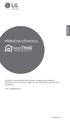 PŘÍRUČKA UŽIVATELE Přečtete si prosím pečlivě tuto příručku uživatele před uvedením přístroje do provozu a vždy ji mějte po ruce, abyste do ní později mohli nahlédnout. TYP : MODEM Wi-Fi www.lg.com OBSAH
PŘÍRUČKA UŽIVATELE Přečtete si prosím pečlivě tuto příručku uživatele před uvedením přístroje do provozu a vždy ji mějte po ruce, abyste do ní později mohli nahlédnout. TYP : MODEM Wi-Fi www.lg.com OBSAH
Network Video Recorder Uživatelský manuál
 Network Video Recorder Uživatelský manuál Naskenujte QR kód a klikněte na odkaz pro více informací. NVR Lite & Pro Series QSG NVR Ultra Series QSG Toolbox: http://www.dahuasecurity.com/tools.html 1 Vítejte
Network Video Recorder Uživatelský manuál Naskenujte QR kód a klikněte na odkaz pro více informací. NVR Lite & Pro Series QSG NVR Ultra Series QSG Toolbox: http://www.dahuasecurity.com/tools.html 1 Vítejte
DI-784 11a/11g dvoupásmový 108Mb/s bezdrátový směrovač. 5V DC Power Adapter
 Toto zařízení lze nakonfigurovat pomocí libovolného aktuálního webového prohlížeče, např. Internet Explorer 6 nebo Netscape Navigator 6.2.3. DI-784 11a/11g Dvoupásmový 108Mb/s bezdrátový směrovač Než začnete
Toto zařízení lze nakonfigurovat pomocí libovolného aktuálního webového prohlížeče, např. Internet Explorer 6 nebo Netscape Navigator 6.2.3. DI-784 11a/11g Dvoupásmový 108Mb/s bezdrátový směrovač Než začnete
Instalační příručka WNP-RP-002 WiFi-opakovač, 300 mbps
 Instalační příručka WNP-RP-002 WiFi-opakovač, 300 mbps Česky Nastavení Wifi-opakovače v opakovacím módu Tato příručka popisuje kroky, které je třeba dodržovat, pro správné nastavení Vašeho přístroje Gembird
Instalační příručka WNP-RP-002 WiFi-opakovač, 300 mbps Česky Nastavení Wifi-opakovače v opakovacím módu Tato příručka popisuje kroky, které je třeba dodržovat, pro správné nastavení Vašeho přístroje Gembird
Poznámky pro uživatele bezdrátové sítě LAN
 Poznámky pro uživatele bezdrátové sítě LAN Русский Suomi Norsk Dansk Polski Magyar Svenska Před použitím tohoto zařízení si důkladně přečtěte tento manuál a mějte jej po ruce pro budoucí použití. Poznámky
Poznámky pro uživatele bezdrátové sítě LAN Русский Suomi Norsk Dansk Polski Magyar Svenska Před použitím tohoto zařízení si důkladně přečtěte tento manuál a mějte jej po ruce pro budoucí použití. Poznámky
Průvodce Wi-Fi Direct
 Průvodce Wi-Fi Direct Jednoduché nastavení pomocí Wi-Fi Direct Odstraňování problémů Obsah Jak číst tuto příručku... 2 Použité symboly... 2 Vyloučení odpovědnosti... 2 1. Jednoduché nastavení pomocí Wi-Fi
Průvodce Wi-Fi Direct Jednoduché nastavení pomocí Wi-Fi Direct Odstraňování problémů Obsah Jak číst tuto příručku... 2 Použité symboly... 2 Vyloučení odpovědnosti... 2 1. Jednoduché nastavení pomocí Wi-Fi
BT220 HEADSET. Informace o výrobku 1 Připojení nabíječky 2 tlačítko + 3 tlačítko - 4 Indikátor funkčnosti (modrý) 5 Indikátor baterie (červený)
 Informace o výrobku 1 Připojení nabíječky 2 tlačítko + 3 tlačítko - 4 Indikátor funkčnosti (modrý) 5 Indikátor baterie (červený) 6 Sluchátko 7 Mikrofon 8 Ušní spona 9 Indikátor nabíjení (červený) 10 Indikátor
Informace o výrobku 1 Připojení nabíječky 2 tlačítko + 3 tlačítko - 4 Indikátor funkčnosti (modrý) 5 Indikátor baterie (červený) 6 Sluchátko 7 Mikrofon 8 Ušní spona 9 Indikátor nabíjení (červený) 10 Indikátor
Návod pro Windows XP. Příprava
 Návod pro Windows XP Tento návod popisuje nastavení operačního systému Windows XP SP2 v české verzi pro připojení do bezdrátové sítě eduroam. Předpokládá se, že uživatel má již nainstalovány (většinou
Návod pro Windows XP Tento návod popisuje nastavení operačního systému Windows XP SP2 v české verzi pro připojení do bezdrátové sítě eduroam. Předpokládá se, že uživatel má již nainstalovány (většinou
Instalační průvodce pro EasyGate UMTS Data
 Instalační průvodce pro EasyGate UMTS Data Tento instalační průvodce slouží pro rychlé nainstalování ovladačů pro EasyGate UMTS Data a zprovoznění internetového připojení pomocí HSDPA/GPRS. Vložené screenshoty
Instalační průvodce pro EasyGate UMTS Data Tento instalační průvodce slouží pro rychlé nainstalování ovladačů pro EasyGate UMTS Data a zprovoznění internetového připojení pomocí HSDPA/GPRS. Vložené screenshoty
Návod k instalaci, provozu a údržbě brány MODBUS. Návod k instalaci, provozu a údržbě. Brána Modbus
 Návod k instalaci, provozu a údržbě Brána Modbus Obsah 1 Představení... 3 2 Úvodní informace... 3 3 Instalace... 5 4 Svorkovnice... 6 4.1 Svorky pro připojení k PC... 6 1 Představení... 1 2 Úvodní informace...
Návod k instalaci, provozu a údržbě Brána Modbus Obsah 1 Představení... 3 2 Úvodní informace... 3 3 Instalace... 5 4 Svorkovnice... 6 4.1 Svorky pro připojení k PC... 6 1 Představení... 1 2 Úvodní informace...
Bezdrátový mikro adaptér USB N150 WNA1000M-Návod k instalaci
 Bezdrátový mikro adaptér USB N150 WNA1000M-Návod k instalaci Tato příručka popisuje expresní instalaci pomocí průvodce NETGEAR Smart Wizard a instalaci samostatného ovladače pro systém Windows. Poznámka:
Bezdrátový mikro adaptér USB N150 WNA1000M-Návod k instalaci Tato příručka popisuje expresní instalaci pomocí průvodce NETGEAR Smart Wizard a instalaci samostatného ovladače pro systém Windows. Poznámka:
NAS 323 NAS jako VPN Server
 NAS 323 NAS jako VPN Server Naučte se používat NAS jako VPN server A S U S T O R C O L L E G E CÍLE KURZU V tomto kurzu se naučíte: 1. Nastavit ASUSTOR NAS jako VPN server a připojit se k němu z počítačů
NAS 323 NAS jako VPN Server Naučte se používat NAS jako VPN server A S U S T O R C O L L E G E CÍLE KURZU V tomto kurzu se naučíte: 1. Nastavit ASUSTOR NAS jako VPN server a připojit se k němu z počítačů
SKYLA Pro II. Popis instalace programu
 SKYLA Pro II Popis instalace programu Rev. 30.07.2014 O manuálu Dokument popisuje celý proces instalace programu Skyla Pro II, který se v některých ohledech liší od instalace předchozích verzí a upozorňuje
SKYLA Pro II Popis instalace programu Rev. 30.07.2014 O manuálu Dokument popisuje celý proces instalace programu Skyla Pro II, který se v některých ohledech liší od instalace předchozích verzí a upozorňuje
MODEM OPTIONS PRO TELEFON NOKIA 3650 ÚVODNÍ PŘÍRUČKA PROGRAMU
 ÚVODNÍ PŘÍRUČKA PROGRAMU MODEM OPTIONS PRO TELEFON NOKIA 3650 Copyright 2003 Nokia. Všechna práva vyhrazena 9355538 Issue 1 Vydaná elektronická příručka odpovídá "Podmínkám a ustanovením uživatelských
ÚVODNÍ PŘÍRUČKA PROGRAMU MODEM OPTIONS PRO TELEFON NOKIA 3650 Copyright 2003 Nokia. Všechna práva vyhrazena 9355538 Issue 1 Vydaná elektronická příručka odpovídá "Podmínkám a ustanovením uživatelských
DWL-G520 AirPlus Xtreme G 2.4 GHz bezdrátový PCI adaptér
 Tento výrobek pracuje s následujícími operačními systémy: Windows XP, Windows 2000, Windows Me, Windows 98se DWL-G520 AirPlus Xtreme G 2.4 GHz bezdrátový PCI adaptér Než začnete Musíte mít minimálně následující
Tento výrobek pracuje s následujícími operačními systémy: Windows XP, Windows 2000, Windows Me, Windows 98se DWL-G520 AirPlus Xtreme G 2.4 GHz bezdrátový PCI adaptér Než začnete Musíte mít minimálně následující
Přístupový bod Powerline 500 Wi-Fi XWNB5201 Instalační příručka
 Přístupový bod Powerline 500 Wi-Fi XWNB5201 Instalační příručka Technická podpora Děkujeme, že jste si vybrali výrobek společnosti NETGEAR. Po dokončení instalace zařízení vyhledejte štítek se sériovým
Přístupový bod Powerline 500 Wi-Fi XWNB5201 Instalační příručka Technická podpora Děkujeme, že jste si vybrali výrobek společnosti NETGEAR. Po dokončení instalace zařízení vyhledejte štítek se sériovým
STRUČNÁ PŘÍRUČKA. Instalace ovladačů Nokia Connectivity Cable Drivers
 STRUČNÁ PŘÍRUČKA Instalace ovladačů Nokia Connectivity Cable Drivers Obsah 1. Úvod...1 2. Nutné podmínky...1 3. Instalace Ovladačů Nokia Connectivity Cable Drivers...2 3.1 Před začátkem instalace...2 3.2
STRUČNÁ PŘÍRUČKA Instalace ovladačů Nokia Connectivity Cable Drivers Obsah 1. Úvod...1 2. Nutné podmínky...1 3. Instalace Ovladačů Nokia Connectivity Cable Drivers...2 3.1 Před začátkem instalace...2 3.2
Motorola Phone Tools. Začínáme
 Motorola Phone Tools Začínáme Obsah Minimální požadavky... 2 Před instalací aplikace Motorola Phone Tools... 3 Instalace aplikace Motorola Phone Tools... 4 Instalace a konfigurace mobilního zařízení...
Motorola Phone Tools Začínáme Obsah Minimální požadavky... 2 Před instalací aplikace Motorola Phone Tools... 3 Instalace aplikace Motorola Phone Tools... 4 Instalace a konfigurace mobilního zařízení...
Úvod. Obsah balení. Technické údaje. Doplňkové technické údaje. Instalace zařízení. Instalace programového vybavení. Česky
 PR001/PR001UK PR010/PR010UK PR101/PR101UK PR110/PR110UK Parallel Print Server USB 2.0 Print Server Wireless Parallel Print Server 54 Mbps Wireless USB 2.0 Print Server 54 Mbps Úvod Děkujeme, že jste si
PR001/PR001UK PR010/PR010UK PR101/PR101UK PR110/PR110UK Parallel Print Server USB 2.0 Print Server Wireless Parallel Print Server 54 Mbps Wireless USB 2.0 Print Server 54 Mbps Úvod Děkujeme, že jste si
STRUČNÁ PŘÍRUČKA. Instalace ovladačů Nokia Connectivity Cable Drivers
 STRUČNÁ PŘÍRUČKA Instalace ovladačů Nokia Connectivity Cable Drivers Obsah 1. Úvod...1 2. Nutné podmínky...1 3. Instalace Ovladačů Nokia Connectivity Cable Drivers...2 3.1 Před začátkem instalace...2 3.2
STRUČNÁ PŘÍRUČKA Instalace ovladačů Nokia Connectivity Cable Drivers Obsah 1. Úvod...1 2. Nutné podmínky...1 3. Instalace Ovladačů Nokia Connectivity Cable Drivers...2 3.1 Před začátkem instalace...2 3.2
2.1.2 V následujícím dialogovém okně zvolte Instalovat ze seznamu či daného umístění. stiskněte tlačítko Další
 Autodiagnostika ROBEKO Diagnostický kabel VAG1 VAGR1 Instalace pro operační systémy Windows 1. Úvod : Před použitím kabelu je nutné nejprve nainstalovat příslušné ovladače v operačním systému Vašeho počítače.
Autodiagnostika ROBEKO Diagnostický kabel VAG1 VAGR1 Instalace pro operační systémy Windows 1. Úvod : Před použitím kabelu je nutné nejprve nainstalovat příslušné ovladače v operačním systému Vašeho počítače.
